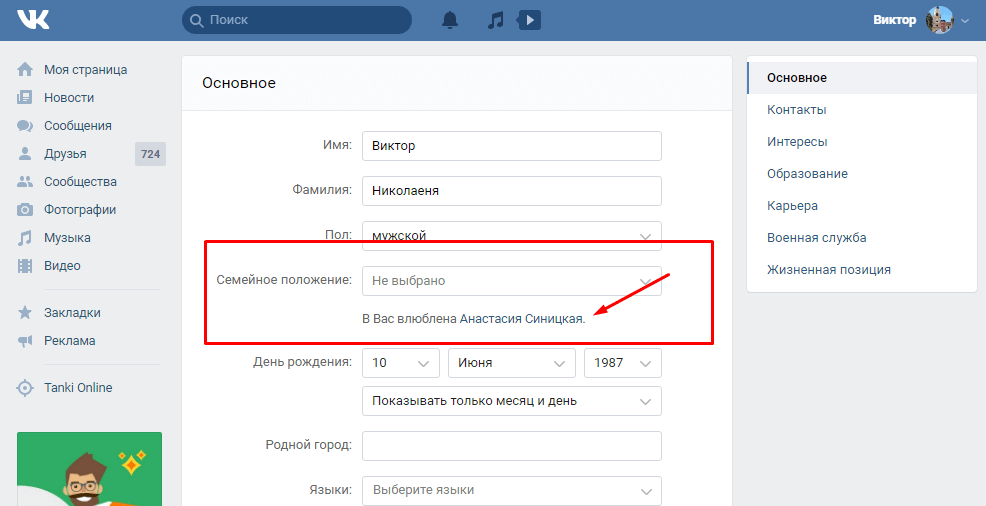Настройки ВК: как изменить, какие бывают
Дата публикации: 05-02-2019 789
Некоторые считают, что самое главное в создании успешной группы VK – качественный контент. От части они правы, но важностью настройки группы в ВК не стоит пренебрегать.
Во-первых, правильная настройка сделает ваш профиль чуточку приятнее. Во-вторых, настройка для группы ВКонтакте, всё равно что тетрадь для ученика. В-третьих, по вашему профилю можно определить вашу грамотность и адекватность. К примеру, вы – фрилансер. В первую очередь, работодатели будут определять вашу адекватность как раз по социальным сетям.
В этой статье мы поможем вам правильно настроить свою группу либо профиль, расскажем о настройках приватности ВК и т.д.
Что первым бросается в глаза в социальных сетях? – Аватарка профиля/страницы.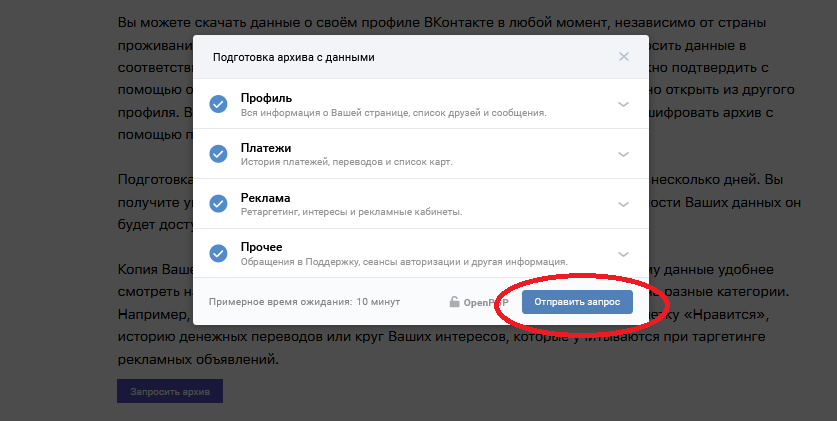
Далее выбираем нужный файл. Если вы настраиваете свой профиль, а не профиль группы, советуем установить свою настоящую фотографию. После выбора фото у вас будет возможность обрезать фотографию, оставив лишь выбранный участок фотографии в качестве аватарки.
Нажимаем «Сохранить и продолжить» и… готово! Картинка практически моментально сохраняется в вашем профиле. Осталось только выбрать область для маленьких фотографий. Эта фотография будет использована при переписке, оставлении комментариев и т.д.
О себе
Для того, чтобы зайти в личные настройки в верхнем правом углу нажмите на свою фотографию, которая находится рядом со специальным значком.
В открывшемся окне нажмите кнопку «Редактировать», после чего вас перекинет на страницу настроек. Их, кстати, в любой момент можно будет изменить.
То же самое меню вы увидите при нажатии соответствующей кнопки под вашей аватаркой либо при наведении курсора к нужному блоку. В этих блоках, как раз таки, и можно изменять настройки.
- Шаг первый
Укажите своё имя, фамилию (можно девичью в скобках после основной), семейное положение (женат/не женат/в активном поиске и т.д.), место проживания, языки, которыми владеете и т.д. В этой социальной сети так же можно делиться информацией о своих родных и близких. - Шаг второй
Укажите свои контакты. Это может быть номер мобильного телефона, логин скайп, e-mail, страна и регион проживания, улица/дом (по желанию) и т.д. Вы так же можете импортировать данные из других социальных сетей, таких как Twitter, Facebook и Instagram. - Третий шаг
В этом пункте укажите о своих интересах, то есть о том, чем вы увлекаетесь (хобби). Вы можете указать любимого музыкального исполнителя, игру, фильм, жанр музыки и т.д. - Четвёртый шаг
По названию этого блока, думаю, понятно о чём идёт речь. Укажите школу/высшее учебное заведение, в котором вы учились или учитесь. Есть возможность указывания среднего и высшего образования.
Укажите школу/высшее учебное заведение, в котором вы учились или учитесь. Есть возможность указывания среднего и высшего образования. - Пятый шаг
Что-то наподобие трудовой книжки в паспорте. Введите название вашей профессии, её место, страну и город, год начала (год окончания если есть) и т.д. - Шестой шаг
Те, кто служил в армии по желанию могут ввести страну, военную часть и год армейской службы. - Седьмой шаг
Это, как по мне, самый нужный пункт из всех. Здесь вы можете указать свою религию, полит. предпочтения, смысл жизни, главное в людях, отношение к курению и алкоголю, источники вдохновения и т.д.
Чтобы настроить личную страницу в VK, нужно точно так же нажать на стрелочку справа вверху экрана возле вашей аватарки с именем.
В следующем меню выберите «Настройки». В этом разделе будет куда больше опций. Это сделано для повышения уровня комфорта и безопасности вашей страницы.
Это сделано для повышения уровня комфорта и безопасности вашей страницы.
Общая информация
Здесь у вас есть возможность изменять отображение тех или иных пунктов меню с левой стороны экрана. Но не отображать свою страницу, новости, сообщения и друзья (только у себя, разумеется) не получится. Для чего нужны «специальные возможности?». – Эта функция создана для людей, которые в связи проблем со здоровьем не могут пользоваться сайтом без синтезатора речи в некоторых элементах. Также здесь есть «тайная» информация о пароле, которая доступна только вам.
Безопасность
Защищает вашу страницу от «волшебников» номером телефона, генератором кодов и т.д. Не упустите возможность не потерять всё в один момент.
Настройки приватности ВК
Благодаря этому пункту вы сможете ограничить информацию о ваших друзьях, фотографиях, адресах и группах, на которые вы подписаны. Этот пункт также очень важный, поэтому разберём его немного подробнее.
Этот пункт делится на такие подпункты, как:
- Информация о моей странице
- Фотографии, на которых меня отметили и сохранённые фотографии
- Список групп
- Список аудиозаписей
- Местоположение и т.
 д.
д.
До вашего вмешательства информация о ваших фотографиях, группах, друзьях и т.д. доступна всем юзерам VK. Однако вы сами можете ограничить круг лиц, которым она будет доступна. Для этого вместо «все пользователи» выберите один из подходящих вариантов. Точно так же настраиваются и другие параметры в этом блоке.
Уведомления
Этот блок поможет вам отрегулировать получаемые уведомления. Вы можете выбрать нужные вам оповещения или вовсе отключить. Для этого нажмите кнопку «Все» и выберите один из подходящих вариантов. Помимо этого, здесь вы можете настроить функцию уведомлений через мобильный телефон или E-mail.
Если вам нужно быстро перейти в раздел «Уведомления», либо вам неудобно каждый раз заходить в настройки – существует другой способ. Для этого нажмите на изображение с колокольчиком вверху. Теперь вы видите список всех ваших оповещений, а нажав на кнопку «настройки» вы сможете быстро перейти в параметры уведомлений.
Черный список
В этом разделе вы сможете «исключить» раздражающих вас людей, которых бы вы не хотели видеть и слышать. Кто стал таким счастливчиком больше не смогут не то, чтобы написать вам сообщение, они не смогут даже перейти на вашу страницу. Вернее смогут, но увидят лишь вашу аватарку, имя и надпись «Этот пользователь ограничил доступ к своей странице». Перейдя в этот пункт, выбираем список «счастливчиков». Готово! Теперь они не будут вас беспокоить.
Настройки группы ВК и параметры приложений
В этом блоке всё ещё проще – здесь будут отображаться подключенные вами сервисы и сайты. Будьте осторожны т.к. все эти сайты и приложения получат вашу личную информацию. Всю.
Уведомления через SMS
Всё, должно быть, и так понятно. Благодаря этой функции вы сможете получать те же самые оповещения, но уже на свой мобильный телефон прямо через СМС. Это удовольствие, как понимаете, не бесплатно.
Переводы/платежи
В этом разделе вы сможете использовать платные возможности за собственную валюту VKontakte – голоса. Голоса нужно покупать за деньги, а за них можно купить стикеры, поздравить кого-то с днём рождения подарком или «задонатить» в какую-нибудь игру.
Голоса нужно покупать за деньги, а за них можно купить стикеры, поздравить кого-то с днём рождения подарком или «задонатить» в какую-нибудь игру.
Вообще, это штука полезная, но тратить на это много денег не стоит. Переписываться можно и без платных стикеров, поздравлять с днём рождения простым сообщением от души будет куда теплее и приятнее, чем отправив платный подарок, а если «задонатить» в игру – смысл тогда в неё играть? Тем более, вернуть потраченные средства уже не получится.
Итог
Эта статья немного затянулась, зато теперь вам не нужно искать каждый вопрос по отдельности типа «где находятся настройки в вк», «настройка группы в вк» и т.д. Теперь вы понимаете, почему не стоит пренебрегать параметрами, особенно безопасности и приватности.
Рассказать друзьям:
где находятся и как правильно настроить страницу?
Настройки ВК позволяют пользователю заполнить профиль и сделать отдельные части анкеты недоступными для окружающих, обеспечить безопасность аккаунта или денежных переводов. В разделе отладки скрыто управление привязанными приложениями, черным списком и уведомлениями, здесь можно сменить скомпрометированный пароль или удалить страницу. Разбираемся, как работать с каждым из блоков и как настроить профиль для комфортного существования в социальной сети.
В разделе отладки скрыто управление привязанными приложениями, черным списком и уведомлениями, здесь можно сменить скомпрометированный пароль или удалить страницу. Разбираемся, как работать с каждым из блоков и как настроить профиль для комфортного существования в социальной сети.
Установка аватарки
Фотография на странице позволяет другим посетителям сайта узнавать вас в лицо. Чтобы установить новую аватарку:
- Перейдите в профиль и наведите курсор на нижнюю часть главного изображения.
- Во всплывающем списке кликните по «Обновить фотографию».
- Выберите файл на компьютере через соответствующую кнопку, дождитесь загрузки.
- Масштабируя изображение за точки в углах и по боковым сторонам, выберите область для отображения на странице.
- Нажмите «Сохранить и продолжить».
- Подобным образом определитесь с миниатюрой фотографии.
- Кликните по «Сохранить изменения».
После этих действий аватарка обновится. По желанию скройте изображение из блока «Мои фотографии»: наведите курсор на картинку и нажмите на крестик.
Где находятся «Мои настройки» ВКонтакте
Основные настройки в ВК находятся по ссылке https://vk.com/settings. Чтобы найти на странице в полной версии сайта, кликните на имя пользователя вверху справа. На телефоне, в официальном приложении, отладку найдете в одноименном разделе. Чтобы попасть в блок, нажмите на три полосы в нижнем правом углу и тапните по значку отладки в верхнем.
Информация о себе
Если в полной версии в выпадающем после нажатия на имя списке выбрать «Редактировать», откроется раздел заполнения профиля. Здесь можно изменить личную информацию, которая отображается в анкете: имя и фамилию, интересы, место работы или учебы.
Основные
В блоке заполните основные данные контакта:
- имя, текущую, девичью фамилию;
- пол;
- дату рождения;
- семейное положение;
- родной город;
- языки, которыми владеете.
Здесь же можно указать родственников. Кликните по «Добавить» у нужной степени родства, выберите близкого из списка друзей и сохраните.
Контакты
В блоке «Контакты» посетители социальной сети по желанию выбирают адрес проживания, указывают телефоны, логин Skype или ссылку на личный сайт. Привязывают аккаунт к Instagram или Twitter.
Мобильные не обязательно открывать для всех. Защитите номера настройками приватности: кликните по замку у формы и выберите, кому телефоны будут видны.
Интересы
Во вкладке находятся формы для рассказа о любимой музыке, книгах, играх и фильмах, основной деятельности или хобби.
Образование
Здесь можно указать заведения, в которых вы получали среднее, дополнительное или высшее образование. Выберите нужную вкладку, укажите страну, город и найдите школу или университет в сформированном списке.
Карьера
Таким же образом заполняется «Карьера». Выберите страну, город, впишите название компании, должность и годы работы.
Военная служба
Укажите страну службы. В поле «Войсковая часть» начните вводить номер и в выпадающем списке найдите нужную.
Жизненная позиция
Раздел «Жизненная позиция» позволяет рассказать о мировоззрении человека и позиции по некоторым вопросам. Пользователи определяются с:
- Политическими предпочтениями.
- Вероисповеданием.
- Главным в жизни и людях.
- Отношением к курению и алкоголю.
Варианты ответа здесь уже есть, нужно только выбрать из представленных.
Настройки страницы ВК
После «Редактировать» в списке стоит ссылка, по которой можно зайти в настройки в ВК. Раздел предназначен для отладки аккаунта: изменения пароля, параметров отображения пунктов меню или личной информации.
Общее
В «Общих» сайт предлагает настроить:
- отображение контента, пунктов меню слева – можно скрыть или добавить разделы в быстрый доступ;
- комментирование стены, показ записей;
- функцию голосовой озвучки для людей с ограниченными возможностями;
- пароль, привязанный телефон и электронную почту;
- язык;
- адрес – вместо ID в строке можно прописать ник или имя на латинице.

В мобильной версии изменяются размер шрифта, параметры отображения списка контактов, работы со сторонними ссылками и изображениями.
Безопасность
Вкладка входит в расширенные настройки ВК. Позволяет защитить страницу двухфакторной авторизацией, проверить IP последних посещений и завершить сеансы на устройствах, кроме текущего. Настройки снижают риск взлома профиля и помогают выявить подозрительную активность.
Приватность
Раздел приватности изменяет уровень доступа посторонних к данным профиля. Дополнительные настройки ВКонтакте, связанные с конфиденциальностью, позволяют скрыть фото, подарки и аудиозаписи, открыть комментирование стены только друзьям или закрыть сообщения.
С недавнего времени внизу страницы можно изменить и тип профиля. В закрытом посторонние видят лишь имя, фамилию и аватарку.
Оповещения
Блок влияет на:
- Отображение всплывающих окон на сайте.
- Звуковое сопровождение сообщений, комментариев.

- Отправку оповещений о действиях на странице на электронную почту или в смс.
Уведомления можно сделать заметными или скрыть, если всплывающие окна и письма кажутся назойливыми.
Черный список
Добавьте пользователя в список, чтобы закрыть доступ к странице. Оповещать человека не будут. При посещении профиля заблокированный увидит фамилию, имя, аватарку.
Настройки приложений
Этот раздел «Моих настроек» отображает связанные со страницей приложения. Видите подозрительные – закройте доступ, нажав на крестик.
Мобильные сервисы
В мобильных сервисах по желанию настройте доставку сообщений и ответов через SMS. Услуга платная: 3 рубля в сутки на МТС и «МегаФоне». «Теле2» списывает деньги только за исходящие.
Платежи и переводы
Здесь пользователи пополняют голосовой счет, оплачивают подписку на музыку и управляют переводами другим людям.
Где находятся настройки в ВК, что можно настроить и изменить
Приветствую!
Популярная социальная сеть может похвастаться не только обширными возможностями для общения, самым разнообразным аудио и видео контентом, а также тематическими группами и пабликами, но и опциями и настройками, воспользовавшись которыми, вы сможете много чего изменить на ваш вкус при работе с данной социальной сетью.
Давайте рассмотрим, как открыть опции и настройки ВК и что там можно изменить на своё усмотрение.
Открываем настройки ВК и узнаём, что поддаётся настройке
- Раздел с настройками ВК открывается из соответствующего меню, которое в свою очередь вызывается по клику по аватарке с именем, что располагается в правом верхнему углу интерфейса ВК.
Выбрав соответствующий пункт, вашему взору откроются настройки.
- На открывшейся странице будут отображены общие настройки, т.к. они идут первыми по списку. Здесь можно назначить основные настройки вашей страницы, а также режимы работы некоторых возможностей в самой социальной сети, к примеру, включить или отключить автоматическое воспроизведение видеозаписей, гиф картинок.
Каждая опция имеет подробное описание, которое можно увидеть, если навести курсор мыши на сам пункт.
Дайте теперь рассмотрим другие разделы с настройками и что там можно настроить и изменить:
- Безопасность – здесь располагаются опции, что отвечают за безопасность вашей страницы ВК.
 Здесь вы можете включить подтверждение входа на свою страницу посредством СМС сообщения, увидеть, кто, когда и с чего заходил на вашу страницу ВК.
Здесь вы можете включить подтверждение входа на свою страницу посредством СМС сообщения, увидеть, кто, когда и с чего заходил на вашу страницу ВК. - Приватность – здесь задаются настройки, которые отвечают за то, кому и какая информация с вашей страницы будет доступна друзьям и прочим пользователям ВК. Всё гибко настраивается, о чём более подробно можно прочесть в соответствующей статье.
- Оповещения – в данном блоке настраиваются оповещения, как в самом браузере при том или ином событии, так и на телефон и\или электронную почту. Всё также гибко может быть настроено и вы можете отказаться от тех оповещений, которые на ваш взгляд совершенно не важны. Более подробно об этом в материале «Настройка уведомлений в ВК – инструкция».
- Чёрный список – в данный список помещаются люди из числа пользователей ВК, которые вам неприятны и вы бы не хотели, чтобы они писали вам, да и вообще имели возможность просматривать вашу страницу на ВК.

- Настройки приложений – по умолчанию данный блок пуст. Там появятся записи, если вы, к примеру, авторизовывались на каком-либо стороннем сайте с помощью вашей учётной записи ВК. При авторизации стороннему сайту или сервису становится доступна базовая информация о вас, и в этом меню вы можете «отозвать» данное разрешение.
- Мобильные сервисы – здесь указывается стоимость СМС сообщения, если вы пожелаете отвечать на пришедшие СМС оповещения с ВК аналогичным способом – посредством исходящих СМС.
- Платежи и переводы – здесь указывается ваш баланс в местной валюте, называемой «голосами». Если вы никогда не переводили деньги на ВК и вам никто их не переводил из числа других пользователей, то там будет ноль голосов. Да. Также здесь можно «привязать» банковскую карту, для получения денежных переводов.
- Безопасность – здесь располагаются опции, что отвечают за безопасность вашей страницы ВК.
Об основных настройках ВК мы закончили. Стоит также сказать о редактировании личной информации. Если вы хотите указать или поменять основную информацию о себе, учебном заведении, интересах, жизненной позиции и прочем, то всё это редактируется в соответствующем меню.
Для его открытия необходимо вызвать меню, о котором рассказывается в первом шаге, а уже там выбрать пункт не Настройки, а пункт под Редактировать.
Открыв его, вы сможете отредактировать необходимую информацию о себе.
На этом всё. Руководство по открытию и изменению настроек на ВК можно считать завершённым.
Мы рады, что смогли помочь Вам в решении поставленной задачи или проблемы.В свою очередь, Вы тоже можете нам очень помочь.
Просто поделитесь статьей в социальных сетях и мессенджерах с друзьями.
Поделившись результатами труда автора, вы окажете неоценимую помощь как ему самому, так и сайту в целом. Спасибо!
Опрос: помогла ли вам эта статья?(cбор пожертвований осуществляется через сервис «ЮMoney»)
На что пойдут пожертвования \ реквизиты других платёжных систем Привет.Не секрет, что в экономике ныне дела обстоят не лучшим образом, цены растут, а доходы падают. И данный сайт также переживает нелёгкие времена 🙁
И данный сайт также переживает нелёгкие времена 🙁
Если у тебя есть возможность и желание помочь развитию ресурса, то ты можешь перевести любую сумму (даже самую минимальную) через форму пожертвований, или на следующие реквизиты:
Номер банковской карты: 5331 5721 0220 5546
Кошелёк ЮMoney: 410015361853797
Кошелёк WebMoney: P865066858877
PayPal: [email protected]
BitCoin: 1DZUZnSdcN6F4YKhf4BcArfQK8vQaRiA93
Оказавшие помощь:
Сергей И. — 500руб
<аноним> — 468руб
<аноним> — 294руб
Мария М. — 300руб
Валерий С. — 420руб
<аноним> — 600руб
Полина В. — 240руб
Деньги пойдут на оплату хостинга, продление домена, администрирование и развитие ресурса. Спасибо.
С уважением, создатель сайта IT-Actual.ru
Информация о странице ВКонтакте — заполняем профиль пользователя
Добрый день, друзья. В прошлой статье мы научились регистрироваться в социальной сети “ВКонтакте” и создали собственную страничку пользователя. Пока еще она пустая, там нет практически никакой информации. Давайте же исправим это досадное недоразумение и разберемся, что нужно сделать, чтобы предоставить как можно больше информации о себе, благо возможности соцсети позволяют сделать это..
Пока еще она пустая, там нет практически никакой информации. Давайте же исправим это досадное недоразумение и разберемся, что нужно сделать, чтобы предоставить как можно больше информации о себе, благо возможности соцсети позволяют сделать это..
Содержание:
После того, как личная страница “ВКонтакте” создана, необходимо указать в настройках профиля информацию о себе. Конечно же, это шаг необязательный, но если вы решили основательно поселиться в “ВКонтакте”, то советую все же указать хотя бы основные данные. Для чего это нужно? Возможно, вашим знакомым/сокурсникам/сослуживцам и т.п. будет гораздо проще найти вас. Это пригодится новым знакомым для того, чтобы узнать о вас побольше. Да и просто – на странице, где заполнена информация о человеке, гораздо приятнее находится, нежели там, где одна невнятная фотография-аватар и указание места, откуда человек родом. На такой странице чувствуешь себя неуютно – кажется, что вы заглянули в гости к фейковому аккаунту, или что этот человек давно забросил свой профиль.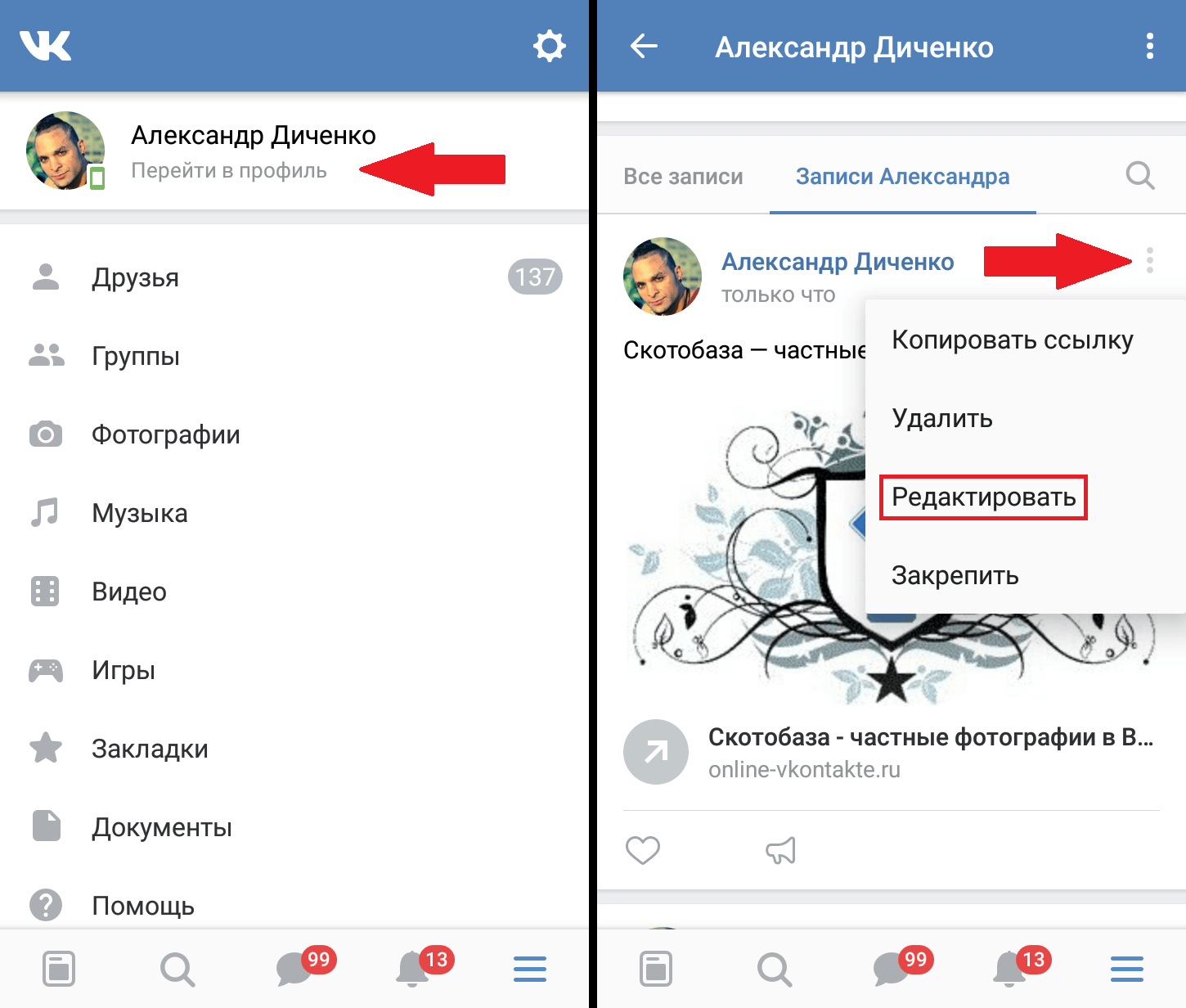
Заполнение личных данных на странице “ВКонтакте”
Итак, для начала заходим на нашу страницу в соцсети. Вводим номер телефона с паролем, желательно указать браузеру, чтобы он автоматически запомнил пароль, чтобы в последующие разы вход осуществлялся автоматически. В правой верхней части видим наше имя с миниатюрой-аватаром и стрелочкой, обозначающей выпадающий список.
Щелкаем на стрелочке и открываем выпадающий список. Выбираем пункт “Редактировать”
Теперь мы попали в раздел информации о пользователе “ВК”. Справа мы видел разделы информации о пользователе – такие, как “Основное”, “Контакты”, “Интересы”, “Образование” и т.п. А в главном окне мы будем вписывать всю основную информацию о нас.
Раздел настроек профиля “Основное”
В первом разделе “Основное” заполняем основную информацию о себе. Мы видим, что некоторые поля здесь уже заполнены – например, имя-фамилия, дата рождения. Эту информацию мы указали при регистрации.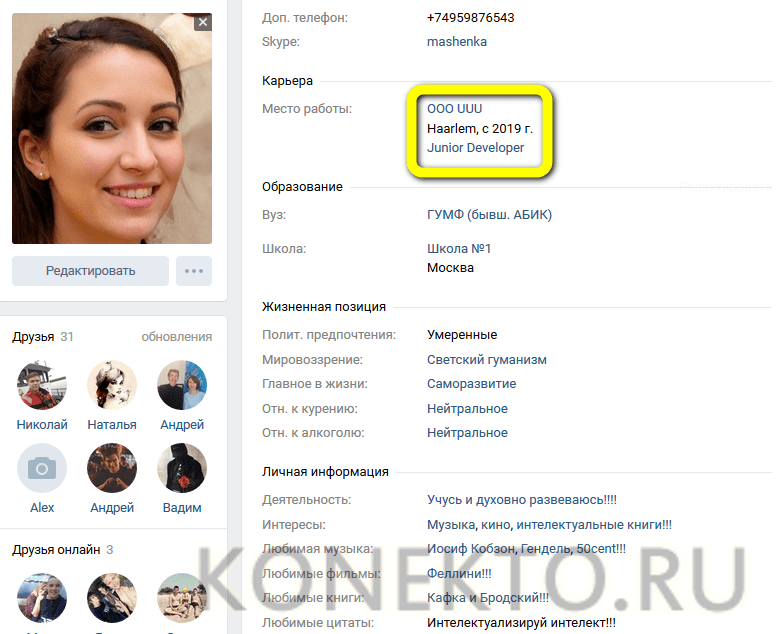 Далее можете выбрать пол и семейное положение. Если в семейном положении выбрать настройку “Не выбрано”, то эта информация не будет указана на главной странице. При выборе любого пункта, кроме “Не женат” (“Женат”, “Помолвлен”, “Встречаюсь”) автоматически появляется новое поле, в котором можно по желанию из списка друзей выбрать супруга или объект обожания. Поскольку при создании новой страницы у пользователя еще нет друзей, то это поле, как правило, заполняют позже. Следует помнить, что пользователь, который выбран в графе “Семейное положение”, получит уведомление и должен будет подтвердить факт ваших отношений.
Далее можете выбрать пол и семейное положение. Если в семейном положении выбрать настройку “Не выбрано”, то эта информация не будет указана на главной странице. При выборе любого пункта, кроме “Не женат” (“Женат”, “Помолвлен”, “Встречаюсь”) автоматически появляется новое поле, в котором можно по желанию из списка друзей выбрать супруга или объект обожания. Поскольку при создании новой страницы у пользователя еще нет друзей, то это поле, как правило, заполняют позже. Следует помнить, что пользователь, который выбран в графе “Семейное положение”, получит уведомление и должен будет подтвердить факт ваших отношений.
Далее под полем “День рождения” есть настройка отображения даты рождения. Из выпадающего списка можно выбрать “Показывать/не показывать дату рождения” или “Показывать только месяц и день”. Последним пунктом, как правило, пользуются девушки 🙂
В настройках ниже в поле “Город” вы можете вписать название родного города, а в выпадающем списке “Языки” можете выбрать все языки, которыми владеете.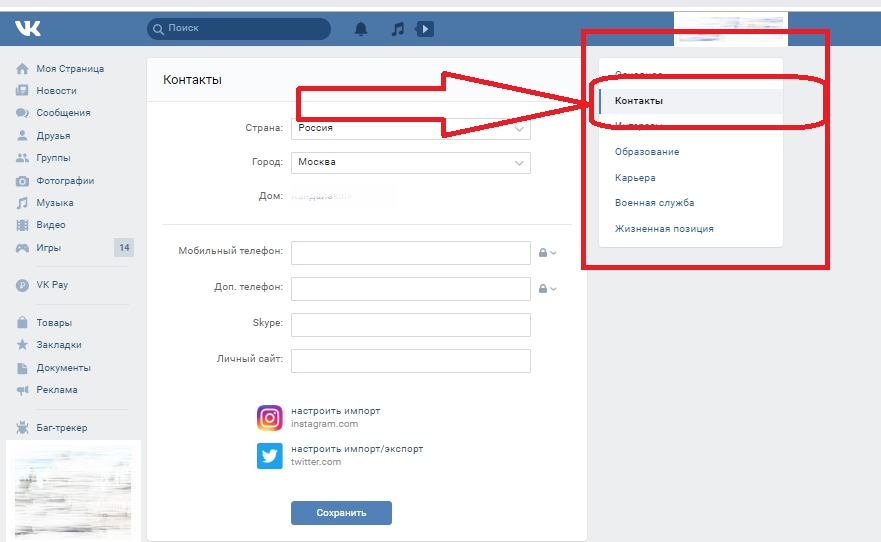 Эти поля можете оставить без заполнения.
Эти поля можете оставить без заполнения.
Далее можете указать родственные связи. Здесь следует выбрать родственника (дедушки-бабушки, родители, братья-сестры, дети или внуки), нажать “Добавить” и из выпадающего списка друзей выбрать родственника. Этот раздел тоже заполняется после того, как вы добавите родственников в друзья, а пока выпадающий список будет пустым. Следует помнить, что можно добавить максимум четыре дедушки-бабушки и два родителя (логично, не правда ли?:))
После того, как основные данные заполнены, нажимаем кнопку “Сохранить”. Появится сообщение, что изменения сохранены, и новые данные будут отражены на Вашей странице.
Раздел “Контакты”
Итак, с разделом “Основное” закончили, переходим в раздел “Контакты”. Вот так выглядит внешний вид окна настроек.
Выбираем из выпадающего списка страну. После станет доступен выпадающий список “Город”. Выбираем родной город и жмем на “Укажите место” напротив поля “Дом”. В новом окне можете заполнить данные о месте проживания. Заполнять их или нет – решать вам. Если хотите – то заполняйте все поля и нажимайте кнопку “Сохранить”.
Заполнять их или нет – решать вам. Если хотите – то заполняйте все поля и нажимайте кнопку “Сохранить”.
В полях ниже можете указать контакты для связи с вами – номер телефона, скайп, адрес вашего сайта (если таковой у вас есть). Кстати, вы можете указать в настройках, кому будет виден номер вашего телефона – стоит лишь из выпадающего списка с иконкой замка выбрать нужный вам пункт. После того, как все настройки в этом окне выставлены, нажимаем снова кнопку “Сохранить”.
Раздел “Интересы”
В следующем разделе каждое поле заполняется вручную. Тут указывается род деятельности и интересы, любимую музыку и фильмы, любимые книги и цитаты, да и просто немного рассказать о себе. Тут полный простор для творчества. Пишите что хотите. Когда заполните все поля – не забывайте нажать кнопку “Сохранить”.
Раздел “Образование”
Здесь при открытии окна доступно одно поле – “Страна”. После выбора страны становится доступно поле “Город”, а после выбора города – поле “Школа”. После выбора школы становятся доступными такие поля, как год начала и окончания обучения, дата выпуска, класс и специализация. Опять же, заполнять или не заполнять информацию – дело каждого. Если хотите, чтобы эта информация стала доступна другим пользователям, заполняем все поля на этой странице и жмем кнопку “Сохранить”.
После выбора школы становятся доступными такие поля, как год начала и окончания обучения, дата выпуска, класс и специализация. Опять же, заполнять или не заполнять информацию – дело каждого. Если хотите, чтобы эта информация стала доступна другим пользователям, заполняем все поля на этой странице и жмем кнопку “Сохранить”.
Разделы “Карьера” и “Военная служба”
По такому же принципу заполняем разделы “Карьера” и “Военная служба”. В первом можно указать страну, город, место работы, а также год начала и окончания работы + должность. Во втором разделе (если вы служили в армии), можно также указать страну, номер войсковой части, а также год начала и окончания службы. Например, по месту работы или номеру войсковой части вашу страничку “ВКонтакте” смогут найти коллеги по работе или друзья-сослуживцы.
Раздел “Жизненная позиция”
Последний раздел настроек личной страницы “ВКонтакте” – ваша жизненная позиция. Здесь можно указать свои политические взгляды, мировоззрение и ценности, а также отношение к алкоголю-курению и источники вдохновения. Все поля также заполняются по желанию. В конце не забываем нажать кнопочку “Сохранить”.
Все поля также заполняются по желанию. В конце не забываем нажать кнопочку “Сохранить”.
Все! Наш профиль пользователя ВК заполнен! Теперь можете перейти на свою страницу и посмотреть – все данные теперь отображаются на главной странице вашего профиля над стеной. Теперь ваша личная страница “ВКонтакте” имеет достойный вид – другие пользователи видят самую важную информацию о вас и знают, с кем имеют дело. К тому же коллегам, друзьям и сослуживцам теперь будет проще найти вас по ВУЗу, месту работы или службы.
Ну вот и все на сегодня, друзья. Сегодня мы заполнили информацией профиль пользователя, и теперь наша страница “ВКонтакте” стала выглядеть намного лучше. В следующих статьях мы разберем, как выставить настройки страницы для нового пользователя и узнаем все о сообщениях ВКонтакте.
До скорых встреч!
Как изменить страницу вконтакте | Секреты вконтакте / vkontakte
Хочется перемен
Очень многие из нас проводят на социальных сетях много времени, и поэтому иногда возникает желание как-то изменить привычную картинку на экране. Возможно ли перекрасить знакомый интерфейс в другой или поменять шрифт? А может быть можно полностью поменять стиль и есть ли для этого готовые шаблоны? Поскольку вопрос о том, как изменить страницу вконтакте возникает довольно часто, попытаемся ответить на него максимально подробно.
Возможно ли перекрасить знакомый интерфейс в другой или поменять шрифт? А может быть можно полностью поменять стиль и есть ли для этого готовые шаблоны? Поскольку вопрос о том, как изменить страницу вконтакте возникает довольно часто, попытаемся ответить на него максимально подробно.
Поезд ушел
изменить страницу вконтакте
Еще совсем недавно администрация сайта вконтакте в качестве тестовой проверки запустила сразу несколько функций по внесению изменений на страничках пользователей. Прежде всего, многих заинтересовал вопрос, как изменить адрес страницы вконтакте? Это можно было сделать очень просто. Нужно на своей странице зайти в пункт меню «Мои настройки» и найти вкладку «Общее». Там есть графа «Адрес Вашей страницы» и вот этот самый адрес совсем недавно можно было поменять по своему усмотрению на любой, какой понравится.
Еще можно было изменить стиль, выбрав подходящий для Вас на той же самой вкладке «Общее». Правда, стили находились в выпадающем меню в графе «Язык», поэтому очень немногие догадывались о такой возможности.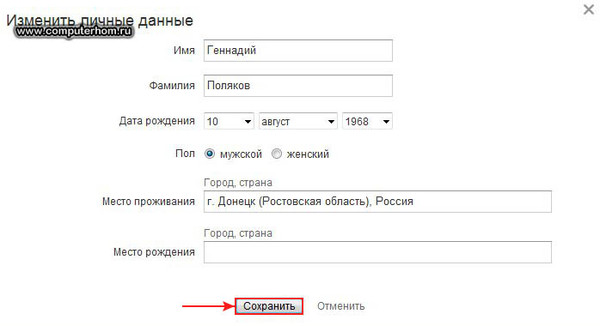
Но, видимо что-то у создателей сайта не заладилось, и в настоящий момент эти приятные мелочи недоступны для простых пользователей. Те, кто успел воспользоваться новыми функциями, теперь козыряют оригинальным ID своей учётной записи. Будем надеяться, что администрация обязательно придумает, как изменить адрес страницы вконтакте, а мы с удовольствием воспользуемся предоставленной возможностью.
Изменения возможны
Но, не все так плохо, как может показаться. Изменить свою страницу вконтакте все-таки возможно. Для этого нужно зайти с меню «Моя Страница ред.» и внимательно изучить всю информацию о себе, которую Вы вносили при регистрации. Может быть многое устарело? Стоит сменить фотографию? Или добавить данные о своей карьере? Все это Вы сможете с легкостью проделать и сразу же полюбоваться результатом.
Так же можно поменять имя и фамилию. Эти изменения можно вносить на уже известной нам вкладке «Общее», в графе «Изменить Имя». Правда эту корректировку можно сделать только с одобрения администрации, поэтому придумайте веское обоснование для смены имени.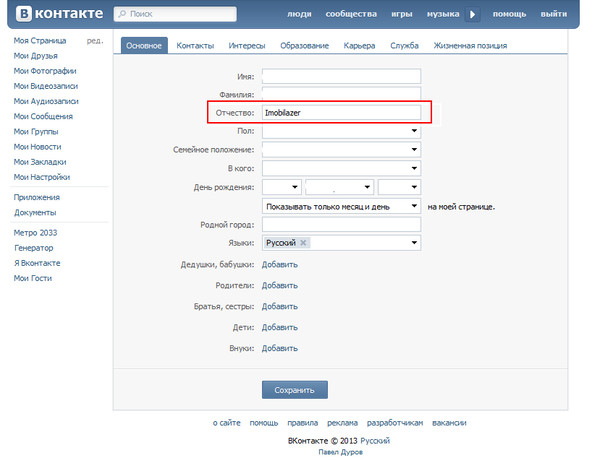
Без особых заморочек можно добавить к имени свой никнейм. Для этого на той же вкладке «Общее» есть специальная графа «Изменить Никнейм». Вносите туда свои данные, сохраняйте и Ваш никнейм будет красоваться рядом с именем.
Ну и конечно, Вы в любой момент можете изменить свой логин и пароль. Этого права у Вас никто отнять не может!
Все же будем надеяться, что в скором времени администрация порадует нас новыми возможностями, например появится библиотека электронные книги в которой можно будет читать не выходы из Ввконтакте, и мы с удовольствием расскажем, как изменить страницу вконтакте и сделать ее более интересной и индивидуальной.
Поделитесь информацией с друзьями Вконтакте с помощью специальной кнопки
Советуем также обратить внимание:
Настройки приватности VKontakte на iPhone
Зачем: чтобы избавиться от спама в комментариях.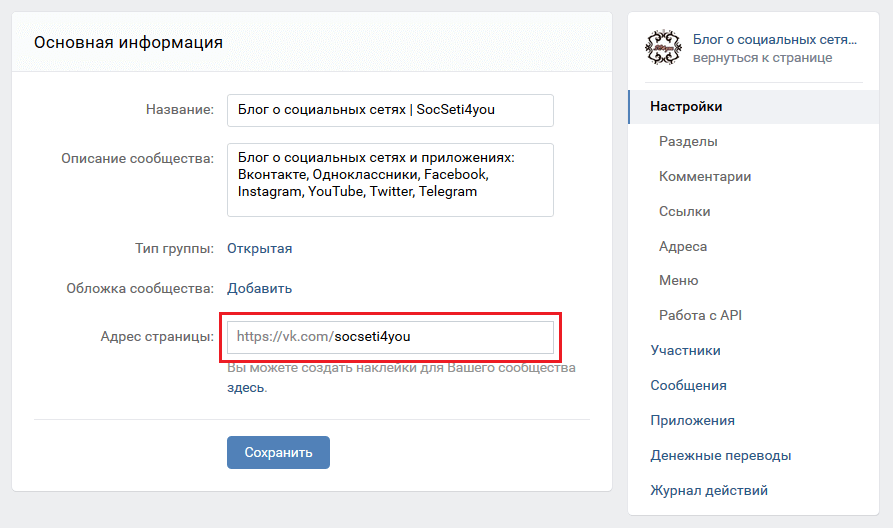
По умолчанию оставлять комментарии под записями на вашей странице могут все пользователи «ВКонтакте». Этим могут воспользоваться злоумышленники, например, для размещения спама и других нежелательных сообщений. Вы можете ограничить возможность комментировать ваши посты несколькими способами.
Отключить комментарии к отдельным записям
Отключить комментарии к отдельным записям можно как во время их создания, так и после публикации.
I. Чтобы отключить комментарии при создании поста:
1. Нажмите на шестеренку в правом нижнем углу экрана, чтобы редактировать параметры записи.
2. Активируйте переключатель Отключить комментарии.
II. Чтобы отключить комментарии уже опубликованной записи:
1. Нажмите на значок с изображением трех точек в правой части заголовка поста.
2. Выберите Выключить комментирование.
Ограничить круг лиц, которые могут комментировать записи на вашей странице
Чтобы выбрать, кто сможет комментировать ваши записи:
- Откройте свой профиль с помощью иконки в правом нижнем углу экрана.

- Нажмите на три горизонтальные линии в верхнем правом углу, а затем на кнопку Настройки в появившемся меню.
- Перейдите в раздел Приватность.
- Нажмите Кто может комментировать мои записи.
a. Выберите Все друзья, чтобы запретить посторонним оставлять комментарии на вашей странице.
b. Выберите Добавить друзей и списки, чтобы отметить, кому запрещено оставлять комментарии на вашей странице.
c. Выберите Только я, чтобы никто кроме вас не мог оставлять комментарии на вашей странице.
Полностью отключить комментирование постов на вашей странице
Вы можете полностью отключить возможность комментировать ваши публикации. Для этого:
- Откройте свой профиль с помощью иконки в правом нижнем углу экрана.
- Нажмите на три горизонтальные линии в верхнем правом углу, а затем на кнопку Настройки в появившемся меню.

- Перейдите в раздел Аккаунт.
- Деактивируйте переключатель Разрешить комментарии.
Обратите внимание: полностью отключив комментирование записей на странице, вы не сможете активировать его для отдельных постов. Кроме того, пункт Кто может комментировать мои записи в меню Приватность будет недоступен.
Удалить данные ВКонтакте, убрать личную информацию из ВК, удалить чужое фото из ВК
Широкое распространение Интернета и активное общение в социальных сетях помимо плюсов имеет и минусы. Размывается понятие конфиденциальности, личная информация может стать достоянием людей, для которых она не предназначена.
Многие люди, занимающие ответственные посты, сотрудники силовых структур и госслужащие, представители социально неодобряемых профессий чаще других оказываются в зоне риска. Любая утечка информации может стоить им карьеры, здоровья и семьи. Стать объектом шантажа и кибербуллинга для обычного человека – тоже не редкость. Поэтому всегда нужно помнить, как убрать информацию из соцсетей.
Поэтому всегда нужно помнить, как убрать информацию из соцсетей.
Ведь даже неудачный репост или мем способны стать головной болью, если их признают оскорбляющими чувства верующих или экстремистскими. Поэтому важно тщательно контролировать все материалы, публикуемые в ВКонтакте.
Удалить чужое фото ВК
Чужие фотографии с личной страницы удаляются через раздел «Мои альбомы». Найдя в альбоме нежелательный снимок, необходимо открыть режим редактирования и убрать метку в виде крестика. После этого данная фотография больше не будет показываться у вас.
Удалить свои фото с чужой страницы можно, написав в службу техподдержки ВК. Необходимо приложить доказательства, что вы – это вы, а также обосновать, почему требуется удалить данные изображения. Если требования правомерны, админы ВКонтакте вычищают нежелательный контент.
Чтобы удалить неприятное видео на чужой странице, следует пожаловаться на ролик, указав причину недовольства, или обратиться напрямую к администрации соцсети. Если на конкретную фотографию или ролик придут жалобы от нескольких пользователей одновременно, процесс значительно ускоряется. Если видео или фото несут на себя явный отпечаток личной информации, то админы такой контент удаляют без задержек.
Если на конкретную фотографию или ролик придут жалобы от нескольких пользователей одновременно, процесс значительно ускоряется. Если видео или фото несут на себя явный отпечаток личной информации, то админы такой контент удаляют без задержек.
Удаление чужой записи ВК
Удалить чужую запись нельзя. Остается жаловаться администрации на страницу, которая с вашей точки зрения носит экстремистский или порнографический характер, задевает ваши чувства верующего.
Чужие комментарии можно удалить лишь тогда, когда пользователь прокомментировал запись на вашей страничке или оставил коммент в группе, где вы обладаете правами редактирования или удаления текста. Чтобы быть в курсе всех комментариев в собственным записям имеет чаще проглядывать страницу «Комментарии».
Как удалить данные в ВК
Сеть ВКонтакте не дает возможности исчезнуть «насовсем». Можно удалить аккаунт, но переписка и посты в других группах останутся. Изымать эту информацию придется вручную, стирая диалоги и посты, а также обращаясь к друзьям, чтобы те очистили историю сообщений.
Чтобы удалить все данные из ВК, проще всего удалить всю станицу целиком. Примерно 20% пользователей, отправляющих заявки на удаление, восстанавливает свою страницу позже, поэтому социальная сеть по-прежнему оставляет хранить данные.
- Удалить станицу навсегда можно через настройки. Выбрав пункт «Общее», пролистать до низа страницы и нажать на пункт «Удалить свою страницу», предварительно выбрав причину своего решения и послав предупреждение своим друзьям. Страница удаляется мгновенно, но восстановить ее можно в течение шести месяцев.
- Безопасное забвение подойдет тем, кто редко посещает социальную сеть. В настройках необходимо установить приватность «Только я». Все вкладки необходимо вручную очистить от содержащейся на них информации, удалив записи со стены, музыку, фотографии, удаляя и отписываясь от друзей. Необходимо сделать страницу «нулевой», видимой лишь вам и администратору. Через месяц страницу админ соцсети автоматически удалит. Вход в аккаунт в течение месяца позволит восстановить страницу.
- Удалить так, чтобы самому случайно не зайти. Фактически, повторяется способ 2. Разница заключается в отказе от привязанной почты, а в графе пароля вводится бредовая комбинация цифр и букв, воспроизвести которою по памяти не получится. Любую ненужную сим-карту привязываете к странице, а симку – уничтожаете. Восстановить такой аккаунт не удастся: симки и почты нет, пароль – безнадежно забыт.
- Запрос в техподдержку. Написав в техподдержку ВК, просите удалить страницу. Вполне вероятно, придется доказывать, что она принадлежит именно вам. Но в этом случае все комментарии и оценки в сети сохраняются! Чтобы не оставлять эту информацию, требуется изменить свое имя
Вышеупомянутые способы как убрать информацию в ВК – действенные.
Как убрать личную информацию из ВК
Вопрос как убрать личные данные из ВК интересует людей, которые не хотят выставлять свою жизнь напоказ. Сделать это можно как с мобильного телефона, так и с ПК.
- Нажимая на аватарку, попадаем в «Настройки» и выбираем «Приватность». В этой вкладке отображается максимум важной и личной информации о пользователе. Достаточно скрыть ее от незнакомых людей, если доверяете своим друзьям. Также можно скрыть свои интересы (посещаемые группы), друзей (лишая злоумышленников списка контактов), фотографии, дату рождения и возраст. Настройки можно закрывать и открывать, информация никуда не исчезнет.
- Убрать, а не скрыть, информацию можно через раздел «Редактировать». В этом разделе можно вручную убрать все, что сочтете нужным.
Такими способами можно удалить информацию о себе в ВК без удаления аккаунта.
Как убрать информацию в группе в ВК
Процедура удаления записей на стене возможно только при помощи администратора этой группы, посетители не могут ничего сделать.
- Через веб-сайт удалять информацию в группе имеет право администратор или автор поста.
- Для мобильного клиента существует ограниченный набор инструментов управления сообществом, однако удаление записей на стене производится без ограничений. Восстановление записей возможно только с ПК.
- Мобильная версия облегченного веб-сайта позволяет удалить запись без дополнительных подтверждений, а выбор в блоке на месте удаленной записи позволяет окончательно стереть пост или восстановить его.
Как убрать контактную информацию Вконтакте
Во вкладке «Приватность» требуется выбрать настройки конфиденциальности. Можно скрыть информацию ото всех или от конкретных лиц, позволяя видеть информацию «только друзьям», «некоторым друзьям» и т.п. Зайдя в «Конфиденциальности» в блок «Прочее», можно выбрать, каким людям в Интернете будет видна информация на странице.
Как бы то ни было, останется фото на аватарке (можно заменить на нейтральную картинку), краткую информацию (можно ввести «левые» данные о дне рождения и стране) и данные о том, что есть на стене (это повод удалить все лишнее с нее!).
Читайте также:
Как сменить быстрое имя и фамилию ВКонтакте. Как изменить название
Привет, друзья! Давние пользователи социальной сети ВКонтакте отлично помнят времена, когда можно было изменить имя профиля в несколько простых кликов или дать за это 1 голос. За последние несколько лет администрация изменила правила использования и ужесточила модерацию. В этом материале рассмотрим, как изменить имя ВКонтакте, разные способы и как обойти жесткую модерацию.
Резюме:
ВКонтакте названо без проверки модератором
При попытке изменить название страницы в ВК пользователь сталкивается с огромным количеством проблем при попытке написать собственное имя на английском языке, назвать имя вымышленного персонажа или присвоить название бренда.
Такие меры пришлось принять из-за увеличения количества фейковых и рекламных страниц, которые раздражают обычных пользователей ежедневной рассылкой спама или приглашений в группы.
Необходимо сразу уточнить, что в этом методе Используется уязвимость старой версии движка браузера Opera. Это абсолютно безопасно и страница не перейдет на страницу, и она не будет заблокирована.
Для начала необходимо скачать работающий браузер версии 12.17. Этот релиз до сих пор широко распространен в Интернете и его можно скачать на любом ресурсе с программным обеспечением.
Подробная инструкция по смене имени ВКонтакте без модерации
Устанавливаем браузер и запускаем, затем заходим на страницу ВК под своим логином и паролем. В правом верхнем углу нажмите на свое имя и миниатюру, появится выпадающее меню. Вам нужно выбрать «Редактировать».
Откроется страница редактирования основной информации, найдите поле с именем. Стандартное изменение имени предусматривает ввод нового имени или фамилии для подтверждения смены данных у администрации в течение дня.Этот метод работает немного иначе.
Нажмите правую кнопку мыши на странице, появится контекстное меню, в котором вы хотите выбрать пункт «Элемент проверки». Откроется панель с исходным кодом страницы и подборкой элементов. Продолжаем поле с вводом названия, после чего исходный код переместится в нужное место.
Введенный логин записывается в веб-разметку, поменяйте его на любое другое. После этого закрываем осмотр, нажав крестик в правом верхнем углу.
Нажмите синюю кнопку «Сохранить» внизу страницы. Появится уведомление о том, что новые данные вскоре появятся в профиле. Мы обновляем веб-страницу, после чего вы видите только что введенное имя. Это позволит вам быстро и легко поменять имя на ненастоящее.
Почему способ не работает с другими браузерами
Не пытайтесь повторить аналогичные действия в других браузерах. Такие инструменты для изучения элемента есть в каждом браузере, но принцип обработки разметки и информации существенно отличается.
Например, в новых версиях Яндекс.Браузера или Google Chrome. требуемых строк кода нет, а вместо них скрытый алгоритм на языке javaScript. Движки, на которых работают браузеры, улучшаются, и подобные уязвимости давно закрыты.
Как сменить имя ВКонтакте с телефона без проверки
В связи с тем, что большинство рекламных аккаунтов действительны с компьютера, администрация ВКонтакте не требует подтверждения при редактировании имени ВКонтакте из приложения для смартфона.Для этого установите программу через магазин Google Market. или App Store., запускаем и вводим свои данные.
И заходим в меню программы, нажав правую кнопку внизу экрана. Откроется главное меню страницы. Необходимо нажать на надпись «Перейти в профиль» вверху программы.
Откроется страница с основной информацией, такой, как ее видят другие пользователи. Вам нужно нажать на кнопку «Крупное редактирование».
Откроется окно настроек, в котором вы можете изменить имя, указав фамилию, пол, семейное положение и другую открытую информацию.Меняем данные и нажимаем на галочку в правом верхнем углу, после чего информация автоматически сохранится без проверки.
В каких случаях можно отправить заявку на проверку
Но при попытке ввести с телефона версию «Дашка» вместо стандартной Дарьи или Даши система в большинстве случаев потребует проверки у администратора.
Как сменить название ВКонтакте на английскую версию
Кроме того, из-за недоработки алгоритма люди с инициалами на латинице не отображаются в результате стандартного поиска и найти их было практически нереально.Со временем он был улучшен, и поиск стал отображать латиноамериканцы, помимо контекстного определения похожих имен.
Предустановка
Чтобы изменить название профиля на английский вариант, вам придется находиться за границей или пользоваться услугами VPN. Пойдет любой бесплатный VPN, который работает как расширение для браузера. В примере будет использоваться VPN Hotspot Shield, эта бесплатная программа, распространяющаяся через Chrome Market.
Необходимо включить VPN, желательно выбрать регион США или Великобритания и перейти на свою страницу ВКонтакте.В связи с тем, что IP-адрес резко изменился, система посчитает это попыткой взлома и автоматически выйдет из аккаунта. Следовательно, потребуется переустановить логин и пароль, тем самым подтвердив, что это не попытка взлома и на сайт вошел прямой владелец учетной записи.
Подготовка страницы
Предварительно нужно подготовить небольшую страницу. Необходимо войти в редактирование основной информации. На стене можно разместить несколько записей с англоязычными цитатами и фотографиями.Вывести текст на латинице или любую понравившуюся цитату. Так что можно немного обмануть автоматическую систему модерации, которую дал себе иностранец при проверке.
Теперь вам нужно перейти в панель редактирования основной информации о профиле. Нажмите на имя с аватаркой в правой верхней части рабочего окна.
В параметрах необходимо ввести любое имя или фамилию на английском языке. Измените родной город на название любого населенного пункта в стране, чей IP-адрес использовался в VPN. В нашем случае было выбрано Соединенное Королевство, поэтому мы входим в Лондон.В разделе «Языки» выберите английский и во время проверки лучше не указывать наличие русского или украинского языков. Сохраните введенные данные.
Мы представляем информацию о занятиях и интересах на английском языке. Если есть проблемы с написанием на английском языке, вы можете воспользоваться переводчиком и скопировать информацию оттуда. Главный принцип, которым нужно руководствоваться, — заполнить страницу так, чтобы она максимально подходила для иностранного аккаунта.
С остальными разделами необходимо проделать те же действия и заполнить латиницей.Не забудьте сохранить всю введенную информацию.
Заключительный этап — Это изменение языка интерфейса. Для этого спуститесь в самый низ меню слева и найдите небольшую надпись «Еще». Появится контекстное меню, щелкните последнюю строку. Откроется панель с выбором языка, нажмите на пункт «Английский».
На этом подготовка окончена. Теперь осталось дождаться одобрения модератора. В среднем заявка рассматривается от 12 до 48 часов в зависимости от дня недели и степени загруженности операторов.В некоторых случаях проверка может быть завершена в течение 1-2 часов.
Меры предосторожности
Четко следуйте инструкциям, иначе заявка на смену имени ВКонтакте может быть отклонена. В такой ситуации нужно удвоить правильность введенных данных и отсутствие кириллицы в светодиодном тексте.
Также при осмотре Лучше заходить на страницу только через VPN сервис С такими же настройками. После подтверждения смены названия можно прикрутить все данные, написав их по-русски.
Надеюсь этот материал вам поможет, меняйте название ВКонтакте без модерации самостоятельно. Еще хотелось бы услышать в комментариях, как вы редактируете свой профиль в вк. Сегодня у меня все есть. Понравилась статья? Ставьте лайк и не забывайте подписываться на обновления Блог. Перед новыми встречами на СЕОВПМР.
В ноутбуках тачпад заменяет обычную компьютерную мышь. Для каждого пользователя удобство тачпада — понятие относительное. Одним проще пользоваться мышью, но в то же время с ноутбуком нужно носить мышь.Перемещать курсор с помощью сенсорной панели удобно по-своему, но иногда возникают ситуации, когда сенсорная панель перестает работать. Вы можете исправить эту проблему несколькими способами.
Как включить тачпад при перезагрузке
Часто при перебоях в работе разные функции Комп помогает обычная перезагрузка устройства. Это самый простой и быстрый способ проверить работоспособность TouchPad. После перезапуска сенсорная панель функционирует в штатном режиме.
Чтобы перезагрузить портативный компьютер, ненадолго подключите компьютерную мышь.Если такой возможности нет, придется использовать клавиатуру.
Перезагрузка может быть произведена несколькими способами:
- Нажмите комбинацию клавиш Alt + F4, после чего стрелками выберите функцию перезагрузки
- Активируйте кнопку Windows (Win) — стрелки для достижения «Пуск» — выберите » Завершить работу »- нажать« ENTER »
- Нажать Ctrl + Alt + Delete -« Завершение работы ».
Если проблема не была решена, следует перейти к другим методам исправления ошибок.
Включение сенсорной панели с помощью горячих клавиш
Все ноутбуки оснащены быстрыми функциями по Wi-Fi, изменения яркости, громкости, в том числе TouchPad вкл. Они расположены на клавишах от F1 до F12. Работайте в сочетании с кнопкой Fn. На клавиатуре функция сенсорной панели показана в виде значков с перекрестным ударением сенсорной панели и руки рядом с ней.
Каждый производитель портативного компьютера по умолчанию устанавливает разные цифры. В таблице ниже мы покажем несколько примеров использования комбинаций горячих клавиш на ноутбуках разных производителей.
Настройка сенсорной панели через BIOS
Все компоненты портативного компьютера настраиваются через систему bIOS. TouchPad не исключение, поэтому его можно включить таким образом.
Для этого выполните следующие действия:
- Перезагрузите портативный компьютер
- Во время включения нажмите клавишу «Удалить» или «F2»
- Найдите вкладку «Дополнительно»
- Перейдите в «ВНУТРЕННЕЕ УКАЗАТЕЛЬНОЕ УСТРОЙСТВО»
- Установите «Включено»
- Сохраните измененные настройки, используя «F10» и «Y».
Важно: Названия разделов и параметров в BIOS различаются в зависимости от его версии, поэтому лучше ознакомиться с инструкцией по эксплуатации вашей модели ноутбука на официальном сайте производителя.
Включить сенсорную панель Synaptics
На некоторых ноутбуках установлены сенсорные панели Synaptics. У нее есть дополнительные настройки для включения и отключения TouchPad. Чтобы проверить работу датчика, перейдите в «Панель управления»:
- Раздел «Оборудование и звук»
- Подраздел «Мышь»
- Вкладка «Настройки устройства» или «ELAN»
- Кнопка включения
- Сохраните конфигурацию, нажав ОК.
В свойствах мыши может быть функция тачпада. Он активирует сенсорную панель, которая автоматически отключается при подключении мыши. Если вы заметили такую взаимосвязь, в настройках мыши включите эту функцию. В случае, когда кнопка включения не активна, ошибку исправить другим способом.
Переустановка драйверов
Время от времени драйверы требуют обновления или переустановки. Причин для «клубных» водителей может быть много.Если ни один из способов не помогает решить проблему с включением тачпада, обратитесь к помощи драйверов. Все драйверы доступны на официальных сайтах производителя.
Совет: при загрузке драйверов обязательно обращайте внимание на модель ноутбука, версию Windows и разрядность (x86 (x32) или x64).
Лучший результат — когда все параметры совпадают. Но есть несущественные параметры, например, как версия для windows, которые существенно не повлияют.Совпадение разряда в любом случае должно быть.
Автоматическая установка может не работать. В этом случае попробуйте установить драйверы вручную:
- Панель управления
- Диспетчер устройств
- В разделе «Мышь» найдите тачпад
- Откройте «Свойства» через PCM
- Устройство должно быть указано: «Устройство» работает отлично.»
- Щелкните вкладку Драйвер
- Для начала нажмите «Выполнить», затем «Обновить», если не помогло
- В открывшемся окне выберите «Ручной поиск и установка драйверов»
- Укажите путь к драйверам и нажмите «Далее».
ВАЖНО: Не забудьте сразу после установки драйверов перезагрузить компьютер, затем проверить работу TouchPad.
После перезагрузки тач панель должна заработать. Если этого не произошло, скорее всего, причина в механическом повреждении. Это может быть повреждение петли или самой панели. Вариантов может быть много, поэтому обратитесь в сервисный центр за помощью.
Вывод
Нарушение работы тачпада — частая проблема пользователей ноутбуков.К счастью, этот вопрос можно решить несколькими способами. Попробуйте по очереди все способы, начиная с самого простого. В большинстве случаев до установки драйверов дело не доходит.
В последние годы социальные сети стали использоваться для продвижения товаров и услуг. Пользователи регистрировали аккаунты, но вместо их имен подставляли названия товарных знаков или ключевые слова для поиска товаров. В результате администрация социальных сетей, в частности ВКонтакте, поставила запрет на смену имени.
Можно ли сменить имя и фамилию ВКонтакте
Изменить имя ВКонтакте будет несложно, если пользователь захочет использовать свое настоящее имя.Даже если это очень редко и нестандартно. В таких случаях отправляется заявка на подлинность имени в администрацию. После обработки запроса пользователю разрешается изменить имя в ВК.
Почему файл запроса? Чтобы люди не обманывали друг друга, и у администрации была возможность отключать рекламные аккаунты, у которых вместо названия приближается название организации. На странице поиска такие фейковые страницы попадаются гораздо чаще, чем аккаунты реальных людей.Ведь социальная сеть создана для взаимодействия живых людей, а не рекламных кампаний. Так у пользователей есть возможность изменить название ВКонтакте, но сделать это можно только с согласия администрации. По статистике попытки сменить фамилию без уважительной причины в 70% случаев заканчиваются неудачей.
Как сменить имя ВКонтакте на английское
В данном случае это относится к написанию имени и фамилии на транслитерации.Этот шаг не дает никаких преимуществ. Раньше можно было написать свои инициалы по-английски, и никто из знакомых не мог вас найти. Сегодня администрация сайта улучшила поисковую систему. Даже если пользователь напишет имя на русском языке, результаты, написанные транслитом, будут затронуты в результатах.
Однако у некоторых пользователей возникает необходимость сменить название ВКонтакте на английское. В этом случае нет необходимости отправлять запрос в администрацию. Достаточно указать в настройках страницы «Место рождения» или любую страну Европы.Тогда имя пользователя будет автоматически переписано на транслит.
Как изменить имя ВКонтакте без проверки и согласования администратора
Изменить личные данные в социальной сети можно через специальное приложение. Вам нужно запустить программу и перейти в меню управления, проведя пальцем по экрану слева направо. Затем перейдите по основной ссылке под именем пользователя и откройте меню страницы, нажав кнопку Trootch в правом крайнем углу. В меню выберите «Редактировать», введите новое имя и фамилию, сохраните изменения.
Также, не проверяя администрирование, вы можете изменить свои личные данные в браузере GoogleChrome, открытом через смартфон. В социальной сети нужно нажать на стрелочку рядом с фотографией. Откроются личные данные. Вы должны нажать на пункт «Полная информация», а затем «отредактировать страницу». Осталось только обновить личные данные и сохранить изменения.
Какое время проверяется новым именем ВКонтакте
Четких сроков принятия решения от имени ФИО не предусмотрено.В среднем техподдержка реагирует на заявления этого плана в течение 10-15 часов. В любом случае не стоит писать через пару часов после отправки анкеты для рассмотрения гневного письма администрации. Это не поможет ускорить процесс.
Особо нетерпеливые личности могут попробовать взломать свою страницу и тем самым сменить название ВК. Но в этом случае сначала нужно скачать программу для взлома страницы. Этот шаг ставит под угрозу видение не только регистрации, но и личных данных с компьютера.
Взломать страницу можно без сторонних приложений. Для этого потребуется только браузер Opera 12.17. Вы должны войти в учетную запись через браузер указанной версии. На странице редактирования в поле «Имя» нажмите правую кнопку, чтобы «проиндексировать элемент».
Внизу панели редактирования браузера. В выделенной строке вам нужно найти свое имя и дважды щелкнуть Активировать элемент. После этого вы можете изменить название ВКонтакте на странице в социальной сети.Затем вы должны закрыть рабочую область и нажать кнопку «Сохранить» на странице браузера.
Как изменить фамилию или добавить девичью
Чтобы изменить имя ВК через Интернет-браузер, необходимо авторизоваться в своей учетной записи, перейти в раздел «Редактировать» и нажать кнопку «Редактировать имя».
На экране отображается уведомление администрации о том, что можно использовать только настоящее имя, написанное русскими буквами. Пользователю необходимо указать причину смены фамилии.
Это основная сложность. Лучше указать настоящую причину изменения названия. Это повысит вероятность принятия положительного решения.
Уважительными причинами могут быть:
- Настоящая смена имени и фамилии в паспорте. В этом случае администрация может запросить копию документа для подтверждения информации. Если у вас нет возможности прикрепить скан паспорта, лучше указать другую причину.
- Брак.Аналогично нужно приложить скан паспорта.
- Это общепризнано в том, что ранее использовавшееся имя было образным, а теперь вы хотите сменить имя в ВК на настоящее.
После отправки заявки остается только дождаться решения администрации.
Многие пользователи ВКонтакте встречаются на страницах сети людей с оригинальными именами. Возможно, это японские или корейские иероглифы, забавные фразы, цитаты из книг, наборы символов или просто обычное название, только на английском языке.Если вы читаете эту статью, значит, они заинтересованы в трансформации своей страницы: как изменить свое имя? Это вообще возможно?
Ответ конечно удобный. Да, это можно проверить, но это не соответствует правилам использования ВКонтакте. Сетевое администрирование позволяет использовать только настоящие имена, написанные русскими буквами. Но есть некоторые ошибки, которые позволят получить желаемое имя. Если нарушение правил вас не пугает, то идем дальше.
Первый и самый простой способ получить желаемое имя — это зарегистрировать новую страницу.Этот вариант хорош тем, что, в отличие от второго, ничего сложного не делает. Да, вас могут звать не только на английском, но и на любом другом. Чего не хотите: от имени любимого героя мультфильма — на свой личный ник. Если вы запустите «Жизнь» или в нашем случае — страница с чистым листом вас не устраивает, то вы познакомитесь другим способом. Здесь вам придется танцевать. Но приветствие того стоит, особенно если дизайн собственной анкеты ВКонтакте имеет для вас большое значение.
Меняем название с токарного станка (Google Chrome)Для этого нам понадобится версия сайта для ПК и примером будет браузер Google Chrome.
- Откройте пустую вкладку браузера и найдите в правом верхнем углу кнопку в виде трех пунктов — настройка и управление Google Chrome. В открывшемся меню выберите пункт «Настройки».
- В открывшемся окне настроек спуститесь до конца страницы и выберите пункт «Дополнительно».
- Далее нам потребуются системные настройки и «Настройки прокси». Это необходимо для того, чтобы изменить данные о нашем местонахождении. Проще говоря, администрация подтверждает название по имени, вам нужно «стать» англоговорящим пользователем.
- В открывшемся окне под кнопкой «Настройка сети» нужно поставить галочку под пунктом «Использовать прокси-сервер для локальных подключений» Там нужно прописать внешний IP-адрес. Вы легко найдете его в сети.
Обратите внимание, что после применения новый адрес страницы может не загрузиться.Не каждый сервер будет работать исправно. Пусть долгая загрузка вас не пугает. В случае, если он вообще не работает — сотрите вставленный адрес и порт, найдите новый. Это может занять много времени.
- Когда вы нашли подходящий сервер и сайты начали загружаться — заходите через ВКонтакте и меняйте язык сайта на английский. Это можно сделать, обратив внимание на меню слева, под кнопкой «стоп-кадр» или в настройках страницы.
- Теперь вставьте английский язык в «редактирующие» страницы.
- Можем смело переходить в «редактирование» и менять имя на желаемое. Если все вышло — изменения подтвердятся автоматически, и вы сразу станете владельцем обновленной страницы.
Есть вероятность, что изменения появятся на рассмотрении администрации ВКонтакте. Затем вам придется подождать некоторое время их проверки.
Меняем имя с компа (Opera)Если предыдущие названия смены имени не подошли — не расстраивайтесь и не спешите закрывать эту статью.Ведь есть другой способ, не такой уж и сложный.
Здесь тоже надо поработать над сменой локации.
Если вы являетесь владельцем браузера Opera, то можете использовать его со встроенной функцией. Подразумевает смену VPN (того же прокси-сервера) на чужой (в нашем распоряжении Азия, Европа и Америка).
- Опять находим настройки. Они изображены в виде шестеренки в конце меню на левой пустой вкладке.
- Теперь выбираем пункт «Безопасность» и ставим везде галочки возле надписи VPN.
- Теперь мы можем заметить, что справа рядом со строкой поиска появляется кнопка «VPN». Активируйте его.
- Мы изменили свое местоположение. Снова меняем язык ВКонтакте и добавляем английский в «Редактирование» Страниц. Запланировано подробно в предыдущем способе редактирования в пятом и шестом абзаце.
- Меняем свое имя ВКонтакте на выбранное.
Android и iOS.Изменить название ВКонтакте через мобильное устройство Тоже довольно просто.
- В Play Market., App Store или другом магазине приложений на ваш смартфон Ищем программы по запросу «VPN».
- Выберите любое приложение для поддержки прокси-сервера. Скачайте и активируйте.
Рекомендую выбрать программу, которая не передает ваши данные на другие ресурсы. Если он выполняет такую задачу, уведомит вас при запуске. Поэтому не игнорируйте, пожалуйста, подобные записи.Скорее всего, они будут на английском языке, на который многие пользователи не обращают внимания. Неудивительно, что их поддержка прокси-серверов бесплатна. Доска обслуживает ваши личные данные, которые могут быть переданы при использовании VPN. Лучшим решением будет выбор программы с обильным количеством рекламы. Да неприятное явление. Но лучше посмотреть видеопрезентацию очередной новой игры, чем тихую заботу о собственной безопасности. Другие программы и существуют за счет рекламы, это обеспечивает их оплату.
- Мы можем сменить название ВКонтакте.
Надеюсь, эти советы вам помогли. Приятного времяпрепровождения в сети!
Пользователи, которые были зарегистрированы во Вконтакте 8 лет назад, должны помнить, что в то время можно было без проблем сменить имя и фамилию. В дальнейшем необходимо было предоставлять залог в виде голосов, а теперь изменение этих данных возможно только после проверки администратором. Мы покажем, как пройти эту процедуру от начала до конца.
Прежде всего, вам нужно зайти на свою страничку. Под вашим аватаром есть ссылка «Редактировать страницу», нажмите на нее.
На вкладке «Общие» вы увидите всю основную информацию о себе, включая имя, фамилию, Пол, семейное положение и т. Д. Вам необходимо ввести новое имя и фамилию, а затем нажать кнопку «Сохранить».
Страница перезагрузится, и вы увидите, что заявка принята. Теперь нужно дождаться одобрения модератора, это занимает некоторое время.
Если вы хотите отменить заявку, щелкните по одноименной ссылке.
Важный нюанс. Обратите внимание на правила, которые написаны в окошке:
ВКонтакте использует только настоящие имена в полной форме, написанные кириллицей. Например: Ян Иванов, Анна Петрова. Поэтому некоторые заявки на смену имени проверяются модераторами. Подождите одобрения.
Обратите внимание, что для пользователей иностранных языков, имена переводятся на латынь автоматически.Поэтому приложения для написания русских имен латинскими буквами отклоняются.
Значит, вы не сможете рекламировать свое имя на латинице, если у вас русское имя. Сколько же тогда пользователей используют латиницу? Секрет прост: имя пишут даже при регистрации, и эта информация не проверяется администраторами.
Как изменить имя и фамилию в мобильном приложении?
Теперь информация для тех, кто привык пользоваться мобильным приложением ВК.
В меню выбрать «Настройки».
Пишем имя и фамилию (или одно слово) в окошко с основной информацией. Обязательно нажмите кнопку «Сохранить».
Появится окно, в котором указано, что заявка на изменение данных принята.
Если вы перейдете в раздел «Редактировать страницу», мы увидим, что новое имя проверено.
Вы можете отменить заявку в любое время.
ForgeRock Управление идентификацией 7.0.2> Справочник по самообслуживанию> Настройка Vkontakte в качестве IDM Social Identity Provider
Как было предложено во введении к этой главе, вам необходимо выполнить следующие основные шаги для настройки Vkontakte в качестве провайдера социальной идентификации для IDM: Настройка Vkontakte
Чтобы настроить Vkontakte в качестве провайдера социальной идентификации, перейдите на следующую страницу Vkontakte: Vkontakte Developers Page . Вам понадобится аккаунт Вконтакте. Найдите ссылку Мои приложения .Затем вы можете создать приложение со следующей информацией:
Заголовок (название вашего приложения)
Платформа (Выберите веб-сайт)
Адрес сайта (URL-адрес вашего развертывания IDM, например
http : //openidm.example.com: 8080/Базовый домен (Пример:
example.com)URI авторизованного перенаправления (Пример:
http://openidm.example.com:8080/)Версия API; текущую версию API ВКонтакте см. В разделе VK Developers Documentation, API Versions .Версия API ВКонтакте по умолчанию для IDM 7.0.2 — 5.73.
Если вы уйдете и вам нужно вернуться во Вконтакте, перейдите на страницу https://vk.com/dev и выберите Мои приложения . Затем вы можете Управлять новыми приложениями, которые вы создали.
Перейдите к Settings для своего приложения, где вы найдете Application ID и Secure Key для своего приложения. Вы будете использовать эту информацию, как показано здесь:
Настройка поставщика социальной идентификации Vkontakte
Чтобы настроить поставщика социальной идентификации Vkontakte, войдите в пользовательский интерфейс администратора и перейдите в раздел «Настроить»> «Поставщики социальных идентификаторов».
Включите провайдера социальной идентификации Вконтакте.
В появившемся всплывающем окне
Vkontakte Providerзначения дляRedirect URIдолжны совпадать со значениями, которые вы ввели для URI авторизованного перенаправления в разделе «Настройка Vkontakte».Включите значения, которые Vkontakte создал для
Client IDиClient Secret, как описано в разделе «Настройка Vkontakte».В разделе «Обычные» и «
» Дополнительные параметрывключите параметры, показанные в следующем приложении: «Подробная информация о конфигурации провайдера социальной идентификации Вконтакте».
Когда вы включаете поставщика социальной идентификации Вконтакте в пользовательском интерфейсе администратора, IDM генерирует файл identityProvider-vkontakte.json в подкаталоге conf / вашего проекта.
При просмотре этого файла вы должны увидеть информацию, выходящую за рамки того, что вы видите в пользовательском интерфейсе администратора. Первая часть файла включает в себя имя провайдера, конечные точки, а также информацию из Consumer Key и Consumer Secret , вы увидите их как clientId и clientSecret , соответственно, в конфигурации. файл.
{
"провайдер": "вконтакте",
"configClass": "org.forgerock.oauth.clients.vk.VKClientConfiguration",
"basicAuth": ложь,
"clientId": "",
"clientSecret": {
"$ crypto": {
"type": "x-simple-encryption",
"значение" : {
"шифр": "AES / CBC / PKCS5Padding",
"stableId": "openidm-sym-default",
"соль": "",
"data": "",
"keySize": 16,
"цель": "идм.config.encryption ",
"iv": "",
«mac»: «»
}
}
},
"authorizationEndpoint": "https://oauth.vk.com/authorize",
"tokenEndpoint": "https://oauth.vk.com/access_token",
"userInfoEndpoint": "https://api.vk.com/method/users.get",
"redirectUri": "http://openidm.example.com:8080/",
"apiVersion": "5,73",
"сфера" : [
"электронное письмо"
],
... Вы также должны увидеть настройки пользовательского интерфейса, относящиеся к значку (значку) поставщика социальной идентификации и кнопке входа, описанным в разделе «Свойства кнопки и значка поставщика социальной идентификации».
Вы увидите ссылки, относящиеся к authenticationIdKey , redirectUri и configClass ; расположение может отличаться.
Файл включает информацию о схеме , , которая включает свойства для каждой учетной записи социальной идентификации, собранные IDM, а также порядок, в котором они отображаются в пользовательском интерфейсе администратора. Когда вы зарегистрировали пользователя с социальным идентификатором Вконтакте, вы можете проверить это, выбрав «Управление»> «ВКонтакте», а затем выбрав пользователя.
Другая часть файла включает propertyMap , который сопоставляет записи информации о пользователе между источником (поставщик социальной идентификации) и целью (IDM).
Если вам нужна дополнительная информация о свойствах в этом файле, обратитесь к следующему приложению: «Детали конфигурации Vkontakte Social Identity Provider».
Настройка регистрации пользователя для привязки к Vkontakte
После того, как вы настроили провайдера социальной идентификации Vkontakte, вы можете активировать его через User Registration.Для этого в пользовательском интерфейсе администратора выберите «Настроить»> «Регистрация пользователя» и активируйте эту функцию. На открывшейся вкладке «Социальные сети» включите «Регистрация в социальных сетях». Дополнительные сведения о функциях самообслуживания пользователей IDM см. В разделе «Пользовательский интерфейс конечного пользователя самообслуживания».
Когда вы включаете социальную регистрацию, вы разрешаете пользователям регистрироваться в IDM через всех активных провайдеров социальной идентификации.
Как указать свой родной город в ВК. Как указать местонахождение в контакте? Так же в личной анкете отображается страна и город проживания.
Продолжаем заниматься настройками и дизайном. Внешний вид Наша страница в социальной сети ВКонтакте (см.). Теперь мы научимся добавлять в профиль данные о стране и городе проживания.
Указываем страну и город проживания
Зайдите на свою страницу и нажмите на кнопку «Редактировать», расположенную чуть ниже фотографий вашего профиля.
Затем перейдите на вкладку Контакты. Здесь нас интересуют два раздела — страна и город.Вам необходимо заполнить каждый из них — выберите нужный вариант из выпадающего списка.
По завершении нажмите кнопку «Сохранить», чтобы применить сделанные изменения.
Город проживания в личных данных
Недавно в анкете появилось еще одно поле с личными данными пользователя. Раздел «Родной город». Чтобы заполнить его, перейдите на вкладку «Основные» и заполните соответствующий график.
Как ограничить просмотр указанных данных в профиле
Если вы не хотите, чтобы гости вашей страницы видели информацию в анкете, эту функцию необходимо ограничить с помощью настроек конфиденциальности.Откройте главное меню и щелкните ссылку «Настройки».
Перейдите во вкладку «Конфиденциальность». Здесь находим раздел «Кто видит основную информацию моей страницы» и устанавливаем для него соответствующий уровень доступа.
Как отображается страна и город проживания в личной анкете.
После того, как вы заполнили все обязательные поля, вернитесь на свою страницу и дополните профиль личными данными. Так будет выглядеть введенная вами личная информация.
Буквально любая социальная сеть, включая ВКонтакте, сегодня предоставляет большой набор различных возможностей, в том числе созданных специально для завязывания новых знакомств. Одной из подобных деталей является установка города проживания и рождения, о которой мы вам подробно расскажем.
Обращаем ваше внимание на то, что какой бы город у вас ни был, в первую очередь необходимо установить дополнительные настройки приватности, предоставив доступ к анкете конкретным пользователям.При этом некоторые данные, даже исключая эту функцию, по-прежнему будут доступны по умолчанию.
Помимо вышеперечисленного, как и любой аналогичный сайт, ВКонтакте предоставляет новым пользователям специальные подсказки, позволяющие легко установить все желаемые настройки. Не игнорируйте такого рода уведомления, если вы не знакомы с общими функциями этого ресурса.
Полная версия
Сегодня, не считая дополнительных разделов, о которых мы еще упоминаем дальше, установить город на странице ВКонтакте можно двумя различными способами.При этом оба метода не являются альтернативой друг другу.
Первый из возможных вариантов Установка места жительства предоставляет пользователю данной социальной сети возможность родного города. Касательно этого блока редактирования параметров только как дополнение, так как он часто не претендует на высокий уровень надежности.
- Перейдите в ВКонтакте, используя кнопку «Моя страница» и под своим фото-профилем нажмите кнопку «Редактировать» .
В качестве альтернативы, вы можете открыть главное меню, нажав на AVE в верхнем углу рабочего окна и просто переключившись на раздел главной страницы «Редактировать» .
- Теперь вы попадаете на вкладку «Базовая» В разделе с возможностью изменения личных данных.
- Листаем страницу с параметрами до текстового блока «Родной город» .
- Измените содержимое указанного графа в соответствии с требованиями.
- Вы можете изменять содержимое этого поля без каких-либо ограничений, указывая не только существующие города и достоверные данные, но и изобретательные населенные пункты.
- Перед тем, как выйти из раздела редактирования параметров, необходимо применить настройки с помощью кнопки. «Сохранить» внизу страницы.
- Чтобы убедиться в правильности введенных данных, а также проверить отображение, перейдите на стену своего профиля.
- В правой части страницы разверните блок «Показать подробную информацию» .
- В первом разделе «Основная информация» Напротив пункта «Родной город» отобразится то, что вы указали ранее.
Поле можно оставить пустым, если есть такое желание.
Стоит отметить, что если кто-то воспользуется данными, которые вы указали в качестве поискового запроса По сайту ВКонтакте, ваша страница будет отображаться в результатах. При этом даже настройки приватности не будут защищены от такого явления, как закрытие личного профиля.
В дальнейшем будьте внимательны, указывая реальные данные без дополнительной защиты от параметров приватности!
Второй и гораздо более значимый способ указания города на странице ВК — использование блока «Контакты» .Причем, в отличие от ранее рассмотренного варианта, место проживания существенно ограничено точками недвижимости.
- Открыть страницу «Редактировать» .
- С помощью меню в правой части рабочего окна перейдите в раздел «Контакты» .
- Вверху открывшейся страницы в строке «Страна» Укажите название нужного вам штата.
- Как только вы укажете любую территорию, под рассматриваемой строкой «Город» появится график.
- Из автоматически созданного списка необходимо выбрать населенный пункт в соответствии с личными требованиями.
- Если нужная область не добавлена в исходный список, прокрутите ее вниз и выберите. «Прочие» .
- После этого содержимое строки изменится на «Не выбрано» И будет доступно для изменения вручную.
- Самостоятельно заполните поле, руководствуясь названием необходимого населенного пункта.
- Непосредственно во время сета вы будете показывать автоматические подсказки, содержащие как название города, так и подробную информацию о местности.
- Для завершения выберите место, соответствующее вашим требованиям.
- Полное название территории прописывать не надо, так как система автоматического выбора работает более чем на отлично.
- В дополнение к вышесказанному, вы можете повторить шаги в двух других разделах:
У каждой страны есть строго ограниченная территория.
Это надо делать отдельно в каждом разделе!
Ни один из рассмотренных разделов не является обязательным для заполнения. Таким образом, необходимость указания населенного пункта ограничивается исключительно вашими личными желаниями.
мобильная версия
Достаточно большое количество пользователей рассматриваемой социальной сети предпочитают использовать официальное мобильное приложение, имеющее несколько отличных функциональных возможностей по сравнению с полной версией сайта.Именно поэтому процедура изменения настроек города на Android достойна отдельного раздела.
Такие настройки фиксируются на серверах ВКонтакте, а не для конкретного устройства.
Обратите внимание, что мобильная версия ВК предоставляет возможность смены города только в пределах раздела «Контакты» . Если вам нужна корректировка данных в других блоках сайта, вам следует воспользоваться полноценным сайтом ВК с компьютера.
Мобильное приложение
- Запустив приложение, откройте главное меню, используя соответствующий значок на панели инструментов.
- Теперь вверху экрана найдите ссылку «Перейти в профиль» и щелкните по ней.
- На открывшейся странице необходимо воспользоваться клавишей «Редактировать» .
- Прокрутите до указанного раздела до блока конфигурации «Город» .
- В первом столбце, как и в полной версии сайта, нужно указать нужную страну.
- Далее нажмите на блок «Выбрать город» .
- Через контекстное окно можно выбрать населенный пункт из списка самых популярных запросов.
- В случае отсутствия нужной территории, введите вручную название нужного города или региона в текстовой графе «Выберите город» .
- При указании имени в автоматически созданном списке щелкните нужное место.
- Как и в случае с полной версией, количество запросов на вход может быть значительно сокращено.
- По завершении выбора окно автоматически закроется, и в ранее упомянутую строку «Выберите город» будет вписано новое поселение.
- Перед выходом из раздела не забудьте применить новые параметры с помощью специальной кнопки в правом верхнем углу экрана.
- Никаких дополнительных подтверждений не требуется, в результате чего вы можете сразу наблюдать результат регулировок.
Кнопка находится под вашим именем.
Если площадь отсутствует, возможно, вы где-то ошиблись или, что маловероятно, нужное место не было добавлено в базу.
Записанные нюансы — единственно возможный способ изменения настроек территориального профиля с мобильных устройств. Однако не стоит упускать из виду еще одну разновидность этой социальной сети в виде облегченной версии сайта.
Браузерная версия сайта
- В браузере откройте ресурс по ссылке ниже.
- Откройте главное меню с помощью кнопки в верхнем левом углу экрана.
- Щелкните имя своей учетной записи, открыв главную страницу.
- Далее воспользуйтесь блоком «Полная информация» Для раскрытия полного профиля.
- Над графиком «Основная информация» Щелкните ссылку «Редактировать страницу» .
- В открывшемся окне пролистайте до раздела «Контакты» .
- Исключая вышеуказанное, вы сначала изменяете содержимое поля «Страна» , а затем указываете «Город» .
- Главной особенностью здесь является факт как выбор территории на отдельно раскрываемых страницах.
- Для поиска населенного пункта вне стандартного списка также используется специальное поле. «Выбери город» с последующим выделением желаемой площади.
- При указании необходимой информации используйте кнопку «Сохранить» .
- Выход из раздела «Редактирование» и возврат на стартовую страницу K. Поселок обновится автоматически.
В рамках данной статьи мы подробно рассмотрели буквально все существующие способы изменения города на странице ВКонтакте. Поэтому надеемся, что вам удастся избежать возможных осложнений.
В Интернете есть несколько крупных видеостанций, куда вы выгружаете видео со всего мира. Этим занимаются обычные пользователи и те, кто хочет проявить свои творческие способности.Самая большая площадка — это сервис YouTube, к которому стремятся миллионы людей. Однако существует ряд региональных ограничений, которые не позволяют вам просматривать любой контент на этом сайте.
«Как в ютубе поменять страну?» — частый вопрос пользователей, первый на YouTube. На самом деле процедура смены региона довольно проста, доступна для любой учетной записи учетной записи в поисковой системе Google. Важно то, что видеохостинг не требует от вас разработки специальных форм или приложений.Смена страны займет пару минут, но не больше. Стоит помнить, что если на вашем канале установлена какая-либо реклама, то региональные изменения могут повлиять на ее содержание.
Как сменить страну в YouTube
Всю процедуру изменения страны в YouTube можно кратко описать по нескольким пунктам:
- авторизовал свой профиль в системе Utub или зарегистрировал новый;
- рядом со значком «Добавить видео» находим вкладку «Панель управления»;
- В левой части экрана находим кнопку, отвечающую за настройку канала.Пройдите его в меню «Дополнительно»;
- Список штатов, в которых действует Youtube. Выберите нужную страну и сохраните настройки.
Теперь вы знаете, как изменить страну на YouTube всего в несколько кликов. При всей простоте есть небольшие подводные камни, с которыми может столкнуться пользователь. Итак, многие решают сменить регион, спустившись на главную страницу и выбрав там страну. Ведь в этом случае вы можете просмотреть самые популярные видео другого штата. Однако ваша учетная запись останется в родном регионе.
Как изменить регион на YouTube
Прежде чем задаться вопросом, как изменить регион на YouTube, необходимо понять, зачем это вообще нужно?
Иногда даже такие международные сервисы могут давать ошибку, потому что ваша реальная страна отображается с ошибкой. В этом случае пользователь может быть зарегистрирован в любом регионе. Чтобы исправить ситуацию, полезно зайти в панель управления. Подобные случаи включают перемещение владельца учетной записи в другое состояние.Система может автоматически менять ваш регион.
YouTube публикует огромное количество актуальных съемок, видеоновостей. Если сервис посчитает, что вы находитесь в другой стране, он ограничит поток важной информации.
mir-Vkontakte.ru.
Как указать родной город в ВКонтакте Пошаговая инструкция
Спасибо, полезная статья +18
Одним из способов сортировки страниц пользователей при поиске человека является его родной город. Вы можете значительно упростить поиск своей персональной страницы среди других аккаунтов ВКонтакте другими пользователями, указав город в социальной сети.Эта информация На личной странице ВКонтакте также будет возможность новых знакомств. В этой пошаговой инструкции с фотографиями мы покажем вам, как указать свой город в социальной сети ВКонтакте.
Пошаговая инструкция
Step 1Начните с того, что щелкните значок перевернутого треугольника, затем в открывшемся меню щелкните строку «Редактировать».
Шаг 2.
На этом этапе перейдите в раздел «Контакты» и щелкните угол в строке «Страна». Из открывшегося списка выберите страну.
Шаг 3.
Шаг 4.
На следующем шаге сохраните изменения, нажав кнопку «Сохранить».
Шаг 5.
На этом этапе вам будет показано сообщение об успешном сохранении изменений.
Шаг 6.
Теперь на вашей странице отображаются данные о вашем городе. Если информация оказалась для вас полезной — нажимайте спасибо!
kompmix.ru.
Как поменять имя в контакте?
Несколько лет назад сменить название Вконтакте было несложно.Но в наши дни правила сайта запрещают использование вымышленных ников и псевдонимов. Дело в том, что многие пользователи используют свои страницы для рекламы услуг и товаров, указывая в профиле названия фирм и компаний. Администрация социальной сети выступает против такого подхода и выставляет ряд ограничений. Сегодня мы расскажем, как без особого труда сменить имя в контакте.
Как мы уже писали, администрация сайта строго следит за тем, чтобы в сети общались реальные люди, а не рекламные боты.Поэтому, если у вас редкое имя или фамилия, вам придется это подтвердить, обратившись в техподдержку. В остальных случаях сложные проверки вам не грозят. Итак, как в ВК меняем имя:
- Зайдите в свой аккаунт и найдите строку «Редактировать» под фото.
- Второй способ попасть в нужный раздел — нажать на «Эд». Кнопка, которая находится справа от кнопки «Моя страница».
- В строке «Имя» и «Фамилия» введите новые данные.
- Нажмите «Сохранить».
Но не ждите, что изменения появятся сразу — сначала их нужно проверить у модератора, а это может занять некоторое время.
Как сменить имя в контакте, если оно действительно необычное или очень редкое? В этом случае рекомендуем обратиться в техподдержку. Для этого:
- Найдите кнопку справки, которая находится в верхнем ряду на синей линии.
- Щелкните по нему и введите пустую строку слова «имя».
- После этого у вас будет список популярных вопросов, которые часто задают пользователи.
- Выберите «Вопрос об изменении имени» и нажмите кнопку «Решить вопрос».
- Далее вам будет предложено написать тему темы и максимально подробно ее описать.
- После этого прикрепите скан паспорта к своему сообщению.
Некоторые пользователи в других социальных сетях используют псевдонимы и не хотят менять свои привычки. Как изменить имя в ВК, если вы хотите общаться с друзьями под обычным ником? К сожалению, эта возможность не дает такой возможности.Однако вы можете указать любые данные в графе «О себе».
Совет: Если вы хотите сменить фамилию без проверки, то измените статус «женат на …» и укажите аккаунт нужного вам человека (только не забудьте заранее получить от него согласие).
Теперь вы научились менять имя в ВК и у вас не возникнет трудностей с решением этого вопроса.
Если вы обратили внимание на фотографии своих друзей и других пользователей, их местоположение можно отметить.
Также для ваших личных данных доступна функция геолокации. Вы можете указать адрес вашего пребывания. Сейчас я вам все покажу.
Итак, , как указать местонахождение в контакте ?
Укажите место на фото
Выберите и откройте нужную фотографию для просмотра (см.). Теперь внизу найдите и нажмите на ссылку «Еще». Откроется дополнительное меню. Здесь нажмите ссылку «Указать место».
Разрешить браузеру получать информацию о вашем местоположении, нажав кнопку.«Сообщить о местонахождении» в открывшемся окне.
Теперь найдите нужную точку на карте. Воспользуйтесь поиском или определите местоположение вручную. Далее отметьте отметку, щелкнув нужное место на карте. И нажмите «Сохранить местоположение».
Теперь при просмотре этого фото сайт разместится на отмеченной вами карте. Если вы нажмете на нее, вы начнете поиск фотографий, сделанных другими пользователями в этом месте.
С помощью этого инструмента вы можете узнать, где сделана фотография, и найти другие фотографии для этого места (см.).
Указываем наш адрес
Зайдите на свою страницу и нажмите кнопку «Редактировать».
Теперь перейдите на вкладку «Контакты» и щелкните ссылку «Указать место».
Перед вами откроется форма, в которой вы хотите указать домашний адрес. Выберите здесь страну, город и т. Д. Также дайте название этой точке на карте. Когда все заполнятся, нажмите кнопку «Сохранить».
Вот все, что вам нужно знать, чтобы связать свою учетную запись Instagram, Facebook, YouTube, VK, Twitter или Twitch с Support-A-Creator 2.0 профиль.
Как связать Instagram со своим профилем поддержки-создателя
Что вам понадобится:
- Учетная запись Facebook с публичной страницей Facebook
- Аккаунт в Instagram, который встречает
квалификационные требования.
Обратите внимание:- Мы не принимаем личные профили в Instagram
- Действительный формат URL: https://www.instagram.com/fortnite
Что делать:
- Свяжите свою учетную запись Instagram со своей учетной записью Facebook с помощью общедоступной страницы.
- Обновите учетную запись Instagram одним из следующих способов:
- Business
- Professional
- Creator
- Свяжите свою учетную запись Instagram с публичной страницей Facebook — требования включают:
- Facebook Business Manager / Suite
- Право собственности на общедоступную страницу Facebook
Как связать Facebook со своим профилем Support-A-Creator
Что вам понадобится:
- Аккаунт Facebook с публичной страницей Facebook
- Аккаунт Facebook, который отвечает
квалификационные требования.
Примечание: Мы не принимаем личные профили на Facebook.
Что делать:
- Предоставьте действующий URL-адрес страницы Facebook.
Примечание: Вы будете предлагается ввести учетные данные для входа в Facebook. - Войдите в учетную запись Facebook, которая владеет общедоступной страницей, указанной на шаге 1.
- Утвердите разрешения, необходимые Epic для проверки всех минимальных требований. которые встретились.
- После этого вы будете аутентифицированы.
Примечание: Если вы неудачно, вы можете повторить шаг 1 со страницей, удовлетворяющей всем требованиям.
Как связать YouTube со своим профилем поддержки авторов
Что вам понадобится:
Аккаунт YouTube, отвечающий квалификационные требования.
Что делать:
- Предоставьте действующий URL-адрес канала YouTube — пример необходимого формата URL-адреса ниже:
https://www.youtube.com/channel/UClG8odDC8TS6Zpqk9CGVQiQ
Примечание: Это должна быть гиперссылка, ведущая непосредственно на вашу домашнюю страницу YouTube. - Вам будет предложено ввести учетные данные для входа в Google.
- Войдите в учетную запись Google, которой принадлежит канал Youtube, указанный на шаге 1.
- Утвердите разрешения, необходимые Epic для проверки всех минимальных требований. которые встретились.
- После этого вы будете аутентифицированы.
Примечание: Если вы проиграете можно повторить шаг 1 со страницей, удовлетворяющей всем требованиям
Как связать ВКонтакте со своим профилем Support-A-Creator
Что вам понадобится:
Аккаунт ВКонтакте, который соответствует
квалификационные требования.
Обратите внимание: Мы не принимаем личные профили,
страницы групп или страницы событий
Что делать:
- Укажите действующий URL-адрес страницы ВКонтакте — пример необходимого формата URL-адреса ниже:
- Вам будет предложено ввести учетные данные для входа в ВК.
- Войдите в учетную запись ВКонтакте, которой принадлежит страница ВКонтакте, указанная на шаге 1.
- Утвердите разрешения, необходимые Epic для проверки всех минимальных требований. которые встретились.
- После этого вы будете аутентифицированы.
Примечание: Если вы проиграете можно повторить шаг 1 со страницей, удовлетворяющей всем требованиям.
https://vk.com/fortnite
Как связать Twitter со своим профилем поддержки создателя
Что вам понадобится:
Аккаунт Twitter, который отвечает квалификационные требования.
Что делать:
- Предоставьте действующий URL-адрес страницы Twitter — пример необходимого формата URL-адреса ниже:
- Вам будет предложено ввести учетные данные для входа в Twitter.
- Войдите в учетную запись Twitter, которой принадлежит страница Twitter, указанная на шаге 1.
- Утвердите разрешения, необходимые Epic для проверки всех минимальных требований. которые встретились.
- После этого вы будете аутентифицированы.
Примечание: Если вы проиграете можно повторить шаг 1 со страницей, удовлетворяющей всем требованиям
https: // twitter.com / epicgames
Как связать Twitch с вашим профилем Support-A-Creator
Что вам понадобится:
Аккаунт Twitch, который соответствует квалификационные требования.
Что делать:
- Предоставьте действующий URL-адрес страницы Twitch — пример необходимого формата URL-адреса ниже:
- https://www.twitch.tv/epicgames
- https://www.twitch.com/epicgames
- Вам будет предложено ввести учетные данные для входа в Twitch.
- Войдите в учетную запись Twitch, которой принадлежит страница Twitch, указанная на шаге 1.
- Утвердите разрешения, необходимые Epic для проверки всех минимальных требований. которые встретились.
- После этого вы будете аутентифицированы.
Примечание: Если вы проиграете можно повторить шаг 1 со страницей, удовлетворяющей всем требованиям.
Приложение для входа в ВКонтакте — Служба поддержки MyWiFi
ВКонтакте и MyWiFi
Интегрируя VKontakte с MyWiFi как приложение, вы сможете включить VKontakte в качестве опции входа.
Требуется:
- Активная подписка ВКонтакте.
- Активная подписка MyWiFi.
- Местоположение со связанной кампанией.
Настройка Вконтакте
- Авторизуйтесь в своей учетной записи ВКонтакте.
- Выберите Developers в левом меню или перейдите прямо на https://vk.com/dev.
- Выберите Мои приложения в главном меню.
- Щелкните Создать приложение .
- Заполните форму создания.
Название: Это может быть что угодно.
Платформа: Веб-сайт
Адрес веб-сайта: Используйте свой собственный URL-адрес социального портала.
Базовый домен: Введите корневой домен ваших пользовательских URL-адресов. Например, если URL-адрес вашего пользовательского социального портала — social.yourdomain.com, используйте yourdomain.com в качестве базового домена. - Щелкните Подключить сайт .
- Введите название и описание для вашего нового приложения и нажмите Сохранить.
- Выберите Настройки в левом меню.
- Скопируйте свой Application ID и свой Secure Key .Они понадобятся вам, чтобы добавить ВКонтакте в MyWiFi.
- Установите Application status на Application on и видимым для всех .
- Щелкните Сохранить .
Интеграция ВКонтакте
- Войдите в свою панель управления MyWiFi.
- Выберите Приложения в главном меню.
- Щелкните Добавить новое приложение .
- Выберите Социальные приложения .
- Выбрать ВКонтакте .
- Введите имя приложения , свой идентификатор API , и секрет API .
- Щелкните Продолжите .
Включить вход ВКонтакте
Теперь, когда VKontakte добавлен в качестве приложения на вашу панель, вы можете добавить VKontakte в качестве опции входа в систему.
- Выберите Кампании в главном меню.
- Щелкните Изменить кампанию.
- Выберите вкладку Login .
- Нажмите Подключитесь к ВКонтакте .
- Выберите приложение ВКонтакте .
- Нажмите Сохранить кампанию .
- Ваша кампания будет обновлена, и в ней начнется отображение новой опции входа в ВКонтакте.
Нужна помощь?
Если у вас есть какие-либо вопросы, свяжитесь с нашей службой поддержки, щелкнув значок поддержки, расположенный в правом нижнем углу этой страницы.
ВК: Настройка безопасности и приватности
Как и большинство социальных сетей, ВК привлекает самых разных людей. Учитывая его многомиллионную аудиторию, неудивительно, что наряду с его благонамеренными пользователями вы также найдете мошенников, спамеров и троллей всех мастей. Люди могут публиковать сервисы в личных сообщениях, размещать рекламу на вашей стене, писать нецензурные выражения в комментариях и ругать вас перед друзьями — для этого вам даже не нужно быть знаменитостью.
Вы можете защитить свою учетную запись от нежелательного внимания, правильно настроив ее. Даже если вы уже это сделали, рекомендуем вам убедиться, что все в порядке; Время от времени социальная сеть предлагает новые возможности.
Вкладка безопасности
Чтобы открыть экран настроек, щелкните свое имя в правом верхнем углу страницы и выберите «Настройки» в раскрывающемся меню. Вкладки, которые мы ищем, появятся справа.
Вкладка Security предлагает вариант двухэтапной проверки (в разделе 2-этапная проверка ).Если ваш пароль попадет в чужие руки, этот дополнительный шаг защитит вашу учетную запись, предотвратив проникновение злоумышленников в вашу учетную запись без одноразового кода. Вы можете получить код через SMS или приложение 2FA.
НастройкиVK также позволяют пользователям создавать резервных кодов (резервные коды), которые пригодятся, когда ваш телефон находится вне досягаемости, и особенно в случае его кражи.
Кроме того, вкладка Security проинформирует вас, когда, где и с какого устройства вы (или, что еще хуже, не вы) в последний раз входили в эту учетную запись VK, и какие сеансы в данный момент активны.Если вы видите, что кто-то вошел в систему под вашим именем, например, со случайного телефона или из другого города, немедленно завершите все сеансы, кроме текущего, нажав Завершить все сеансы прямо под историей активности. Лучше всего сменить пароль, как только вы это сделаете.
Вкладка «Конфиденциальность»: кто может просматривать ваш профиль
Вкладка Privacy позволяет вам ограничить круг пользователей, которым разрешено просматривать ваш профиль и конкретную информацию, содержащуюся в нем, таким образом защищая данные, которые вы хотите сохранить более конфиденциальными.
Таким образом, если вы предпочитаете не общаться со случайными людьми, параметр Тип профиля в последнем блоке настроек конфиденциальности должен быть установлен на Частный . Это скроет содержимое вашего профиля от посторонних. Но помните, что пользователи закрытого профиля по-прежнему могут быть обнаружены и PMed.
Если вы не хотите, чтобы к вашей странице гуглили или открывали без авторизации, установите опцию Кто может видеть мой профиль в Интернете на Только пользователи ВКонтакте .
Есть еще один способ не дать случайным людям найти вас — ограничить круг тех, кто может найти ваш профиль по связанному с ним номеру телефона. Даже если ваш номер телефона скрыт от посторонних, по умолчанию любой может использовать его для поиска вашего профиля, включая магазины, в которых есть ваши контактные данные.
Чтобы изменить этот параметр, прокрутите экран «Конфиденциальность» вниз до Кто может связаться со мной и установите параметр Кто может найти меня с помощью импорта контактов по номеру телефона от до Друзья друзей или Никто .
Если вам нравится, что ваш профиль виден всем, но вы хотите скрыть его отдельные компоненты — например, группы, фотографии или аудиофайлы — вы можете настроить видимость для каждого блока отдельно. Сделайте это в самом верху вкладки Privacy в разделе My profile .
В частности, мы рекомендуем вам установить опцию Кто может просматривать мои фотографии местоположение от до Только друзья или Только я .Геотеги на ваших фотографиях могут доставить массу неприятностей. Лучше конечно просто запретить ВК доступ к геоданным. Но если вы действительно хотите поделиться им с друзьями или ваша старая версия Android не поддерживает управление авторизацией, этот параметр может пригодиться.
Также неплохо скрыть от посторонних глаз анкеты своих близких друзей и родственников, чтобы защитить их таким же образом. Просто добавьте их в свой список скрытых друзей в настройке Кто отображается в моем списке друзей и подписан на пользователей и установите для параметра Кто может просматривать моих скрытых друзей значение Только друзья или Только я .
Вкладка Конфиденциальность: Кто может писать и звонить вам в ВК
В ВК можно обмениваться сообщениями, а с 2018 года также совершать телефонные звонки, в том числе видеозвонки. Используйте настройки конфиденциальности, чтобы определить, кто и как сможет с вами связаться.
Если вы хотите защитить себя от спама и оскорбительных сообщений на своей стене, сделайте ее недоступной для случайных людей, отредактировав Кто может отправлять сообщения на мою стену и Кто может комментировать мои сообщения Параметры в разделе Мои сообщения .
Вы также можете ограничить видимость сообщений и комментариев в том же разделе. Последний можно полностью отключить на вкладке Общие .
В разделе Кто может связаться со мной укажите, какие каналы вы соглашаетесь использовать для общения с незнакомыми людьми, если таковые имеются. Социальная сеть позволяет ограничивать отправителей личных сообщений и тех, кто может приглашать вас присоединиться к приложениям и сообществам и обращаться к вам через приложения. Здесь вы также можете запретить незнакомым людям звонить вам через социальную сеть.
Используйте вкладку Privacy , чтобы указать, соглашаетесь ли вы получать сообщения от компаний. ВКонтакте позволяет банкам и магазинам уведомлять пользователей об отправке покупок или поступлении денег через социальную сеть вместо SMS. Чтобы использовать эту опцию, компании необходимо специальное сообщество, которое должно быть проверено модераторами.
Сообщения также будут модерироваться, а реклама запрещена, поэтому вам не нужно опасаться спама при активации этой опции. Однако, если вы чувствуете себя более комфортно с старыми добрыми текстами, установите для параметра Какие сообщества могут отправлять мне личные сообщения с помощью моего номера телефона в самом низу экрана настроек конфиденциальности значение Нет .
Могут потребоваться дополнительные настройки
В самом низу экрана настроек конфиденциальности есть ссылка, по которой вы можете увидеть свой профиль глазами других людей. Если после того, как вы настроили все правильные настройки, некоторые части личных данных все еще видны посторонним, вам могут потребоваться параметры, не представленные на вкладке Privacy .
Например, вы можете скрыть свой номер телефона только в разделе контактной информации. Чтобы попасть туда, еще раз нажмите на свое имя в правом верхнем углу экрана и перейдите в Edit .
Чтобы изменить средства просмотра телефонного номера, перейдите к Контактная информация в меню справа и щелкните маленький значок замка рядом с номером телефона.
В разделе редактирования профиля вы также можете решить, показывать ли дату вашего рождения вашим посетителям, скрывать ее полностью или отображать только месяц и день. Для этого откройте вкладку Основная информация и выберите нужный вариант в раскрывающемся меню под своим днем рождения.
Во вкладке Privacy также нельзя полностью ограничить доступ к фотографиям.Более того, каждый альбом нужно настраивать отдельно. Для этого настройте параметры. Кто может просматривать этот альбом? и Кто может комментировать мои фотографии? при создании нового альбома. Для существующего альбома вы можете изменить настройки видимости, используя ссылку Редактировать альбом , доступную внутри альбома, или щелкнув значок карандаша при предварительном просмотре альбома.
Не забудьте проверить свои настройки в других социальных сетях
Наконец, вспомните, какие другие учетные записи социальных сетей у вас есть и как долго ваши настройки конфиденциальности оставались без обновлений.Ознакомьтесь с нашими публикациями о том, как защитить свои учетные записи в Instagram, Facebook, Twitter и Snapchat.
Roland — Поддержка — VK-8M
Обновление системы VK-8M, версия 1.06
Это новейшая операционная система для ВК-8М. Пожалуйста, обратитесь к «readme.pdf» для процедуры обновления. Это обновление устраняет следующие проблемы:
— Громкость перкуссионного звука падает случайным образом
— Настройка регулятора управления может перейти в текущее положение, даже если его не трогать
Примечание. Этот файл сжат, и его необходимо будет распаковать после загрузки.Пользователи Windows могут использовать WinZip для распаковки файла. Пользователи Macintosh могут использовать Stuffit Expander для распаковки файла.
Вы можете получить WinZip здесь
Вы можете получить Stuffit Expander здесь
Лицензионное соглашение по программному обеспечению Roland Ни при каких обстоятельствах Roland Corporation не несет ответственности перед конечными пользователями за любой ущерб, включая, помимо прочего, финансовый ущерб в связи с упущенной прибылью или информацией, возникшей в результате использования или невозможности использования данного средства обновления. Вышеизложенное положение действует даже в том случае, если Roland Corporation была уведомлена о возможности такого ущерба.Это юридическое соглашение между вами (физическим или юридическим лицом) и Roland Corporation (далее именуемой «Roland») относительно использования этого программного продукта (далее именуемого «ПРОГРАММНОЕ ОБЕСПЕЧЕНИЕ»). Пожалуйста, внимательно прочтите условия этого Лицензионного соглашения перед установкой или использованием ПРОГРАММНОГО ОБЕСПЕЧЕНИЯ. Устанавливая, копируя или начиная использование ПРОГРАММНОГО ОБЕСПЕЧЕНИЯ, вы тем самым соглашаетесь с условиями настоящего Лицензионного соглашения. 1. ПРЕДОСТАВЛЕНИЕ ЛИЦЕНЗИИ Roland предоставляет вам следующие неисключительные права на использование ПРОГРАММНОГО ОБЕСПЕЧЕНИЯ в соответствии с условиями настоящего Лицензионного соглашения.(а) Вы можете использовать ПРОГРАММНОЕ ОБЕСПЕЧЕНИЕ только на одном конкретном компьютере одновременно. Использование ПРОГРАММНОГО ОБЕСПЕЧЕНИЯ включает загрузку ПРОГРАММНОГО ОБЕСПЕЧЕНИЯ во временную память (т. Е. ОЗУ) или установку ПРОГРАММНОГО ОБЕСПЕЧЕНИЯ на носитель (т. Е. На жесткий диск) компьютера, на котором вы будете использовать ПРОГРАММНОЕ ОБЕСПЕЧЕНИЕ. (b) Вы можете сделать одну копию ПРОГРАММНОГО ОБЕСПЕЧЕНИЯ только в целях резервного копирования (на гибком диске, магнитооптическом диске, DAT или аналогичном носителе), но вам запрещено делать любую другую копию. 2. АВТОРСКОЕ ПРАВО ПРОГРАММНОЕ ОБЕСПЕЧЕНИЕ и его авторские права являются собственностью Roland и защищены всеми международными законами и соглашениями об авторских правах.Следовательно, вы должны обращаться с ПРОГРАММНЫМ ОБЕСПЕЧЕНИЕМ, как с любым другим материалом, защищенным авторским правом (например, с книгой или компакт-диском). Все права, не предусмотренные настоящим документом, принадлежат Roland. 3. ДРУГИЕ ОГРАНИЧЕНИЯ (а) Вы не имеете права модифицировать, изменять, реконструировать, декомпилировать или дизассемблировать ПРОГРАММНОЕ ОБЕСПЕЧЕНИЕ, а также уведомление об авторских правах и логотип, защищенный авторским правом. Несанкционированное копирование, загрузка в другую сеть, распространение, изменение и / или прикрепление этого программного обеспечения к другим носителям или любому другому товару строго запрещено.(b) Вы не должны брать взаймы, сдавать в аренду, сдавать в аренду, сублицензировать или передавать ПРОГРАММНОЕ ОБЕСПЕЧЕНИЕ, полностью или частично, третьим лицам. Но вы можете навсегда передать ПРОГРАММНОЕ ОБЕСПЕЧЕНИЕ и сопутствующие печатные материалы при условии, что вы не сохраняете копии Программного обеспечения и получатель соглашается с условиями настоящего Лицензионного соглашения. Если ПРОГРАММНОЕ ОБЕСПЕЧЕНИЕ было обновлено или обновлено, любая передача ПРОГРАММНОГО ОБЕСПЕЧЕНИЯ должна включать самое последнее обновление и все предыдущие версии. (c) Если это ПРОГРАММНОЕ ОБЕСПЕЧЕНИЕ содержит несколько шаблонов носителей (таких как дискеты и CD-ROM), и эти носители содержат одно и то же программное обеспечение, вы можете использовать только тот носитель, который подходит для вашего компьютера.Вы не должны использовать оставшиеся формы носителя на другом компьютере. (d) Вы не можете использовать Программное обеспечение из нескольких мест в многопользовательской или сетевой системе в любое время. 4. ОТСУТСТВИЕ ГАРАНТИИ Компания Roland не дает никаких гарантий, явных или подразумеваемых, в отношении любого программного обеспечения, включая, помимо прочего, любые подразумеваемые гарантии товарной пригодности или пригодности для определенной цели. 5. ОТСУТСТВИЕ ОТВЕТСТВЕННОСТИ Компания Roland не может отвечать на запросы, касающиеся данного средства обновления системного программного обеспечения.Пожалуйста, прочтите инструкции полностью и обратите внимание, что вы должны использовать ПРОГРАММНОЕ ОБЕСПЕЧЕНИЕ НА СВОЙ СОБСТВЕННЫЙ РИСК. Ни в коем случае Roland не несет ответственности перед конечными пользователями за любой ущерб, включая, помимо прочего, финансовый ущерб за любую потерю прибыли или информации, возникшую в результате использования или невозможности использования этого продукта. Вышеизложенное положение действует даже в том случае, если компания Roland была уведомлена о возможности такого ущерба. Даже если ПРОГРАММНОЕ ОБЕСПЕЧЕНИЕ содержит какие-либо существенные, проверяемые или воспроизводимые программные ошибки, Roland не несет ответственности за изменение таких ошибок.6. ПРЕКРАЩЕНИЕ ЛИЦЕНЗИИ Roland оставляет за собой право прекратить действие настоящего Лицензионного соглашения, если вы не соблюдаете какое-либо из условий этого Лицензионного соглашения. После такого прекращения вы должны немедленно прекратить использование ПРОГРАММНОГО ОБЕСПЕЧЕНИЯ. 7. ОБЩИЕ ПОЛОЖЕНИЯ (а) Любое положение настоящего Соглашения, которое запрещено или не имеет исковой силы в любой юрисдикции, будет неэффективным в той мере, в которой такой запрет или неисполнимость, не затрагивая, не нарушая или не отменяя остальные положения настоящего Соглашения.(b) Настоящее Лицензионное соглашение регулируется и толкуется в соответствии с законами штата Калифорния без ссылки на принципы коллизионного права.
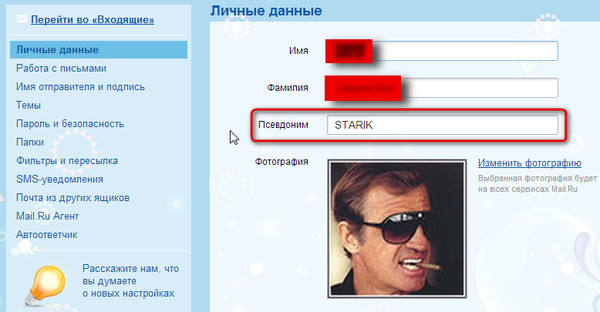 Укажите школу/высшее учебное заведение, в котором вы учились или учитесь. Есть возможность указывания среднего и высшего образования.
Укажите школу/высшее учебное заведение, в котором вы учились или учитесь. Есть возможность указывания среднего и высшего образования. д.
д.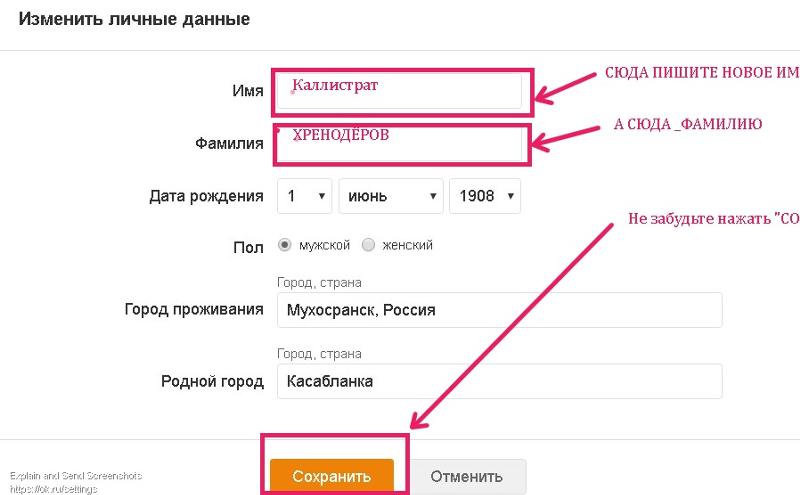
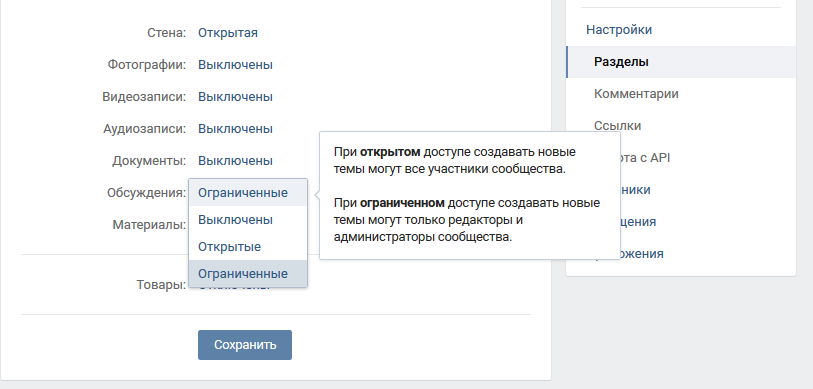
 Здесь вы можете включить подтверждение входа на свою страницу посредством СМС сообщения, увидеть, кто, когда и с чего заходил на вашу страницу ВК.
Здесь вы можете включить подтверждение входа на свою страницу посредством СМС сообщения, увидеть, кто, когда и с чего заходил на вашу страницу ВК.